Nguyên nhân và cách khắc phục lỗi Messenger không gọi được

- 1. Dấu hiệu nhận thấy Messenger của bạn đang bị lỗi không gọi được
- 2. Các nguyên nhân vì sao Messenger không gọi được?
- 3. Các cách khắc phục lỗi Messenger không gọi được trên điện thoại
- 4. Các cách khắc phục lỗi Messenger không gọi được trên máy tính
- 5. Kết nối mượt mà chẳng lo nghẽn mạng với ưu đãi data siêu tốc dung lượng khủng từ Saymee SIM
1. Dấu hiệu nhận thấy Messenger của bạn đang bị lỗi không gọi được
Khi thực hiện cuộc gọi Messenger, nếu bạn gặp một trong các tình trạng sau, rất có khả năng Messenger của bạn đang gặp lỗi:
- Khi bạn cố gắng gọi điện, Messenger có thể hiển thị thông báo lỗi như "Không thể thực hiện cuộc gọi" hoặc "Lỗi kết nối".
- Nếu cuộc gọi được kết nối nhưng chất lượng âm thanh rè, nhiễu hoặc echo, đây cũng là dấu hiệu cho thấy Messenger đang gặp vấn đề.
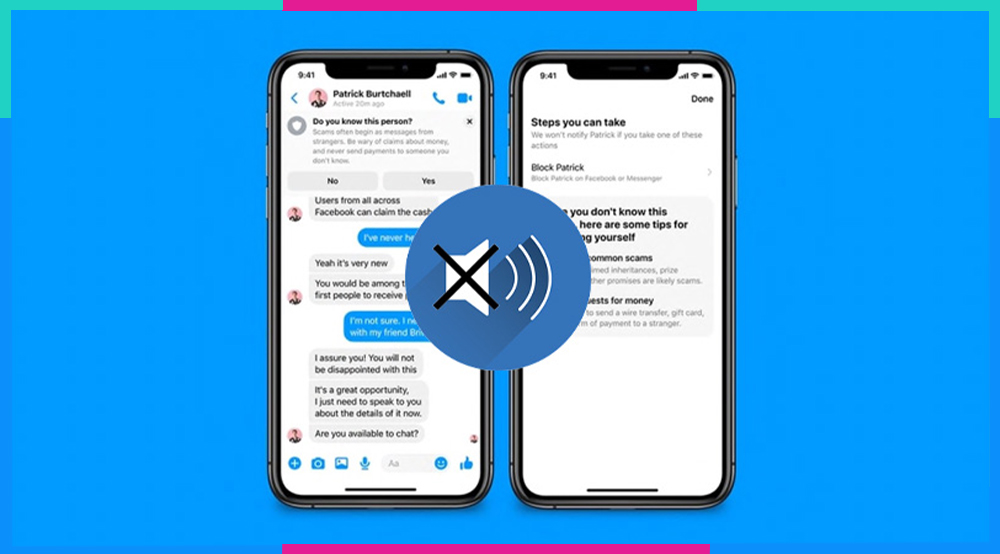
- Cuộc gọi của bạn có thể bị ngắt đột ngột mà không có lý do rõ ràng.
- Bạn có thể gọi được cho một số người trên Messenger nhưng không thể gọi cho những người khác.
2. Các nguyên nhân vì sao Messenger không gọi được?
Có nhiều nguyên nhân dẫn đến tình trạng Messenger không thể thực hiện cuộc gọi, bao gồm:
- Kết nối internet yếu hoặc không ổn định là nguyên nhân phổ biến nhất khiến Messenger không thể gọi được.
- Phiên bản Messenger đã cũ, lâu không được cập nhật.

- Micro và camera bị "khóa" khiến Messenger không thể sử dụng các chức năng này.
- Lỗi từ phần mềm Messenger hay hệ điều hành cũng có thể khiến cuộc gọi điện của bạn gặp trục trặc.
3. Các cách khắc phục lỗi Messenger không gọi được trên điện thoại
Bạn đang gặp sự cố khi gọi điện thoại qua Messenger? Đừng lo lắng, hãy thử áp dụng những cách sau để khắc phục:
3.1 Đăng xuất và đăng đăng nhập lại tài khoản trên app Messenger
Hướng dẫn nhanh:
Mở ứng dụng Messenger > Nhấn vào biểu tượng 3 gạch ngang > Chọn ⚙️ > Chọn Xem thêm trong Trung tâm tài khoản > Chọn Tài khoản > Ấn xóa tài khoản Facebook > Khởi động lại ứng dụng Messenger > Đăng nhập lại tài khoản Facebook.
Hướng dẫn chi tiết:
- Bước 1: Trên điện thoại vào Messenger

- Bước 2: Nhấn vào biểu tượng 3 gạch ngang ở góc trên bên trái màn hình.
- Bước 3: Ấn chọn biểu tượng Cài đặt.
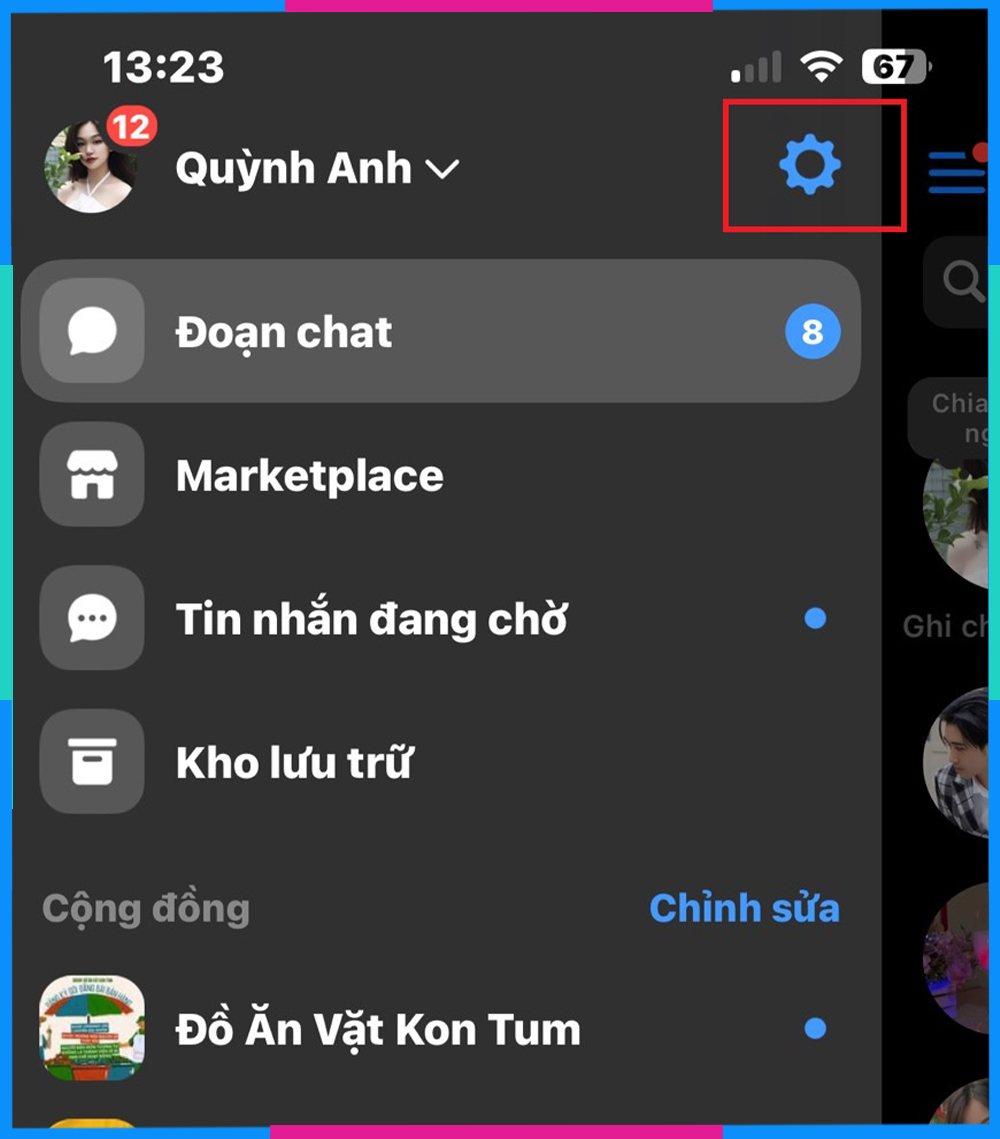
- Bước 4: Lướt xuống dưới, chọn mục Xem thêm trong Trung tâm tài khoản.
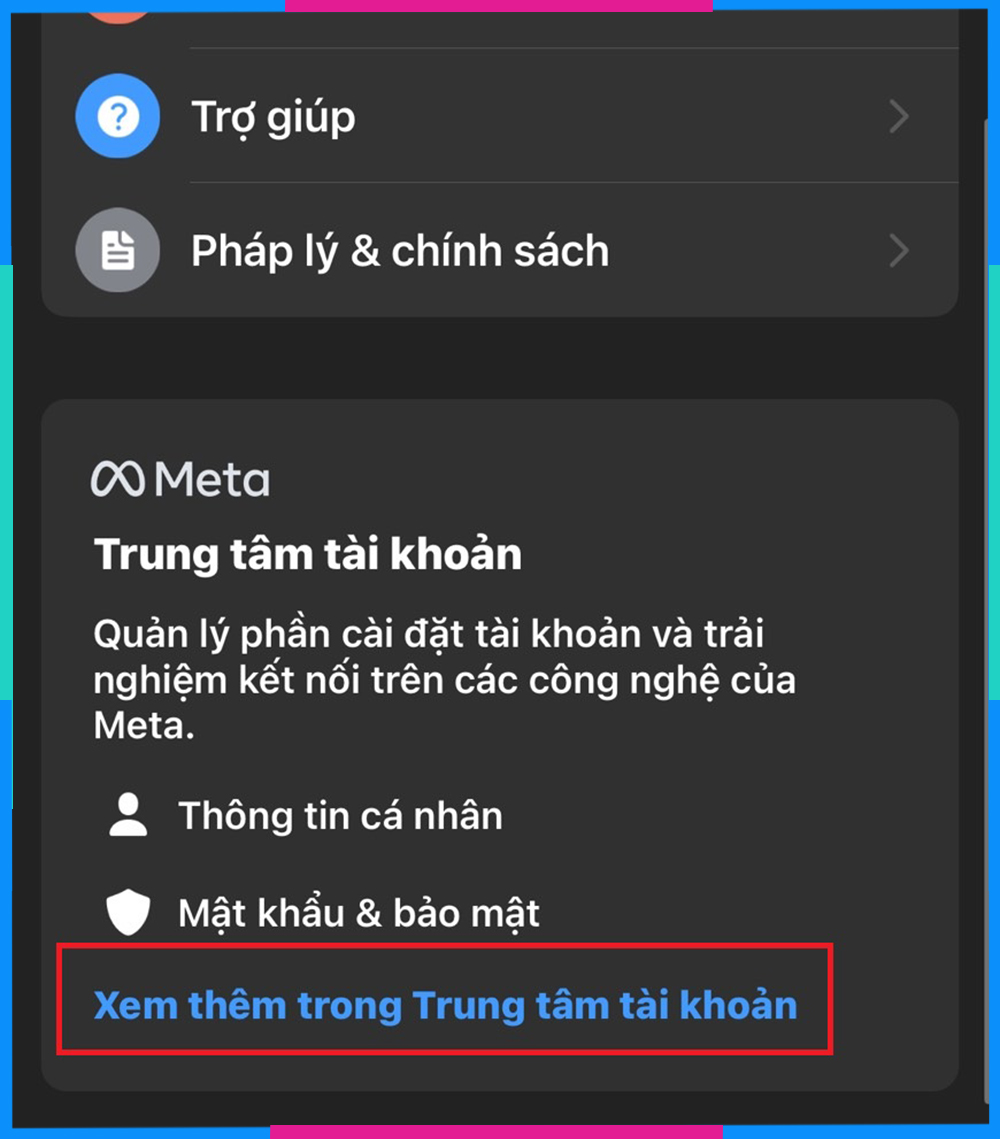
- Bước 5: Chọn mục Tài khoản.
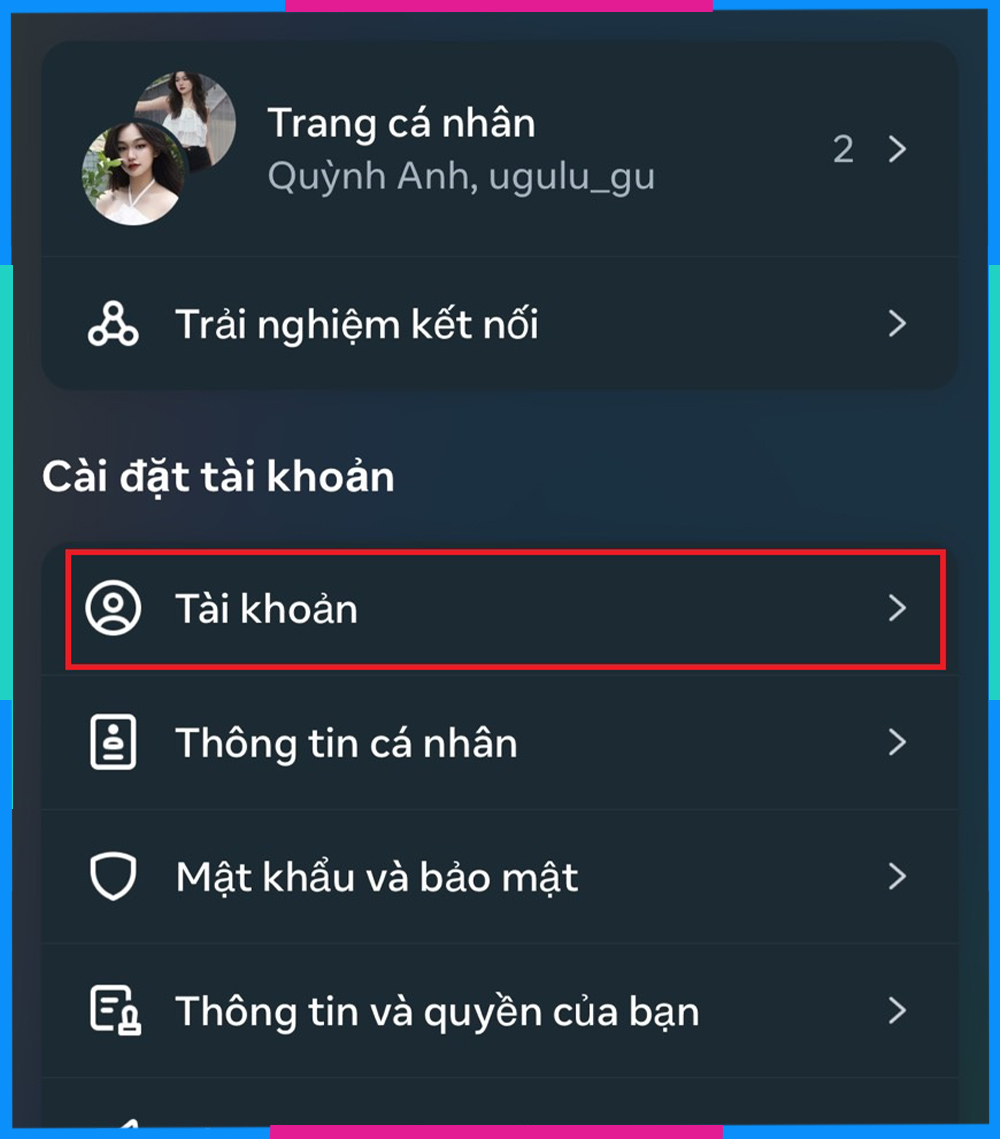
- Bước 6: Xóa tài khoản Facebook hiện đang đăng nhập Messenger

- Bước 7: Thoát ra, khởi động lại ứng dụng Messenger và đăng nhập lại tài khoản Facebook của bạn.
3.2 Kiểm tra lại phiên bản cập nhật của Messenger
- Đối với điện thoại Android:
Hướng dẫn nhanh:
Mở ứng dụng Google Play Store > Tìm kiếm Messenger > Nhấn vào Cập nhật nếu có phiên bản mới.
Hướng dẫn chi tiết:
- Bước 1: Truy cập app Google Play Store.
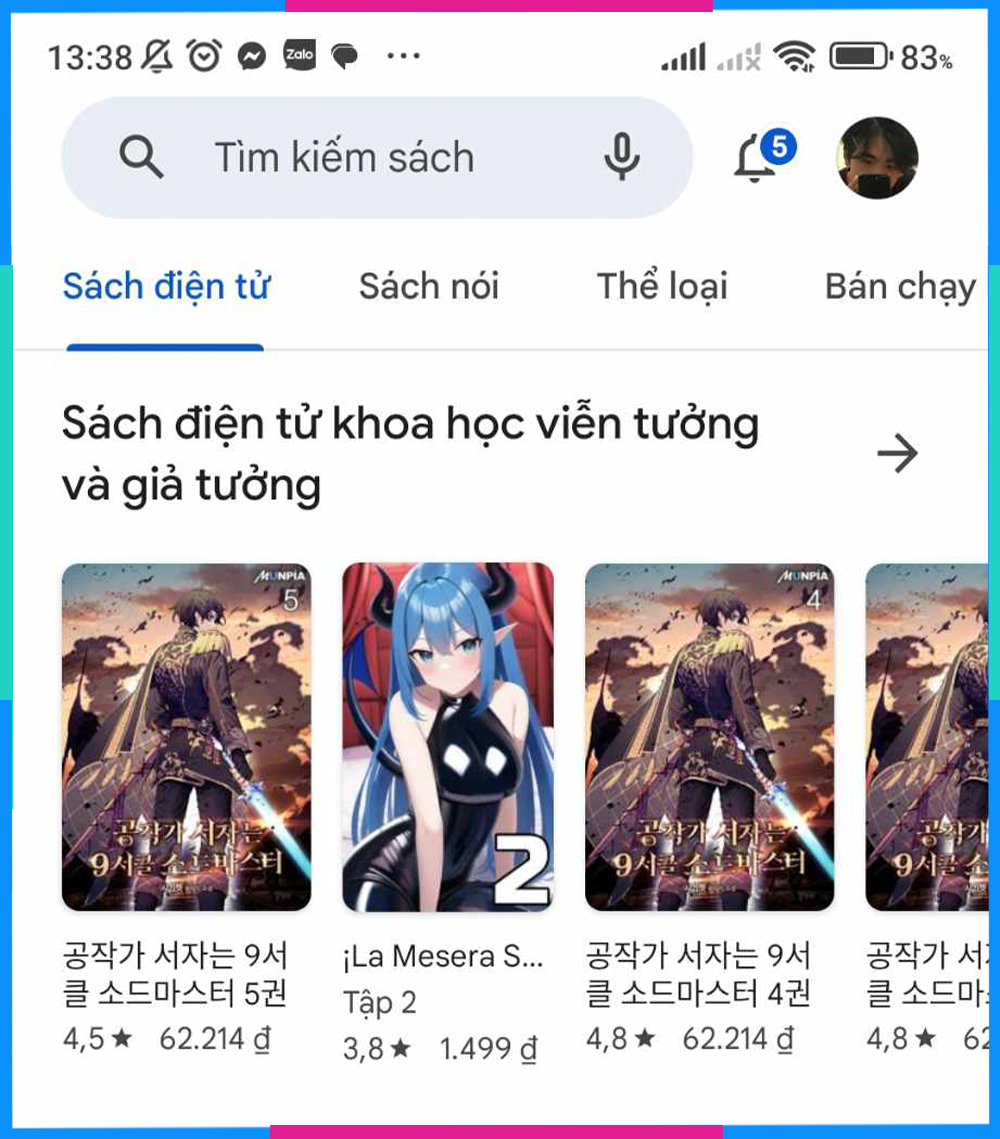
- Bước 2: Tìm kiếm "Messenger".
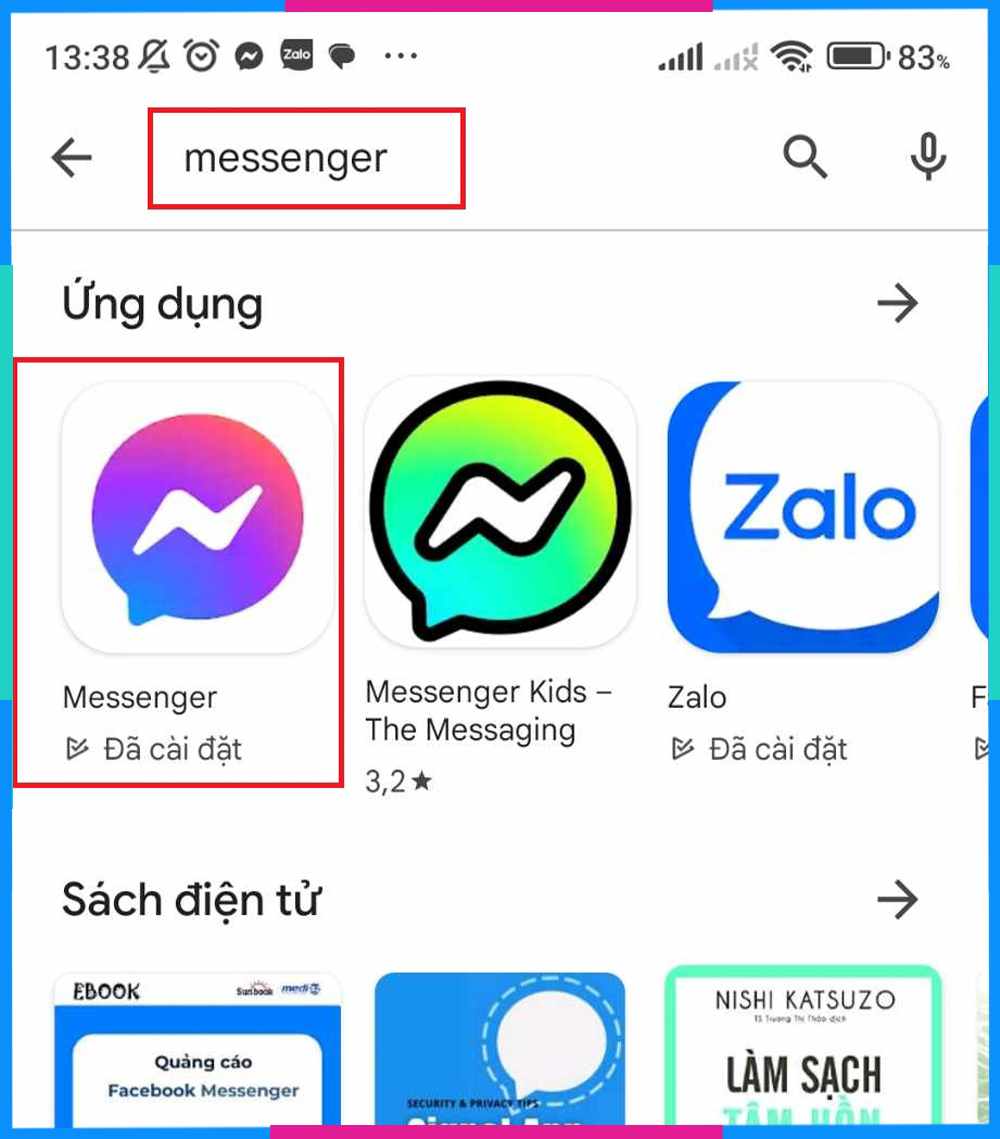
- Bước 3: Nhấn vào Cập nhật nếu có phiên bản mới.
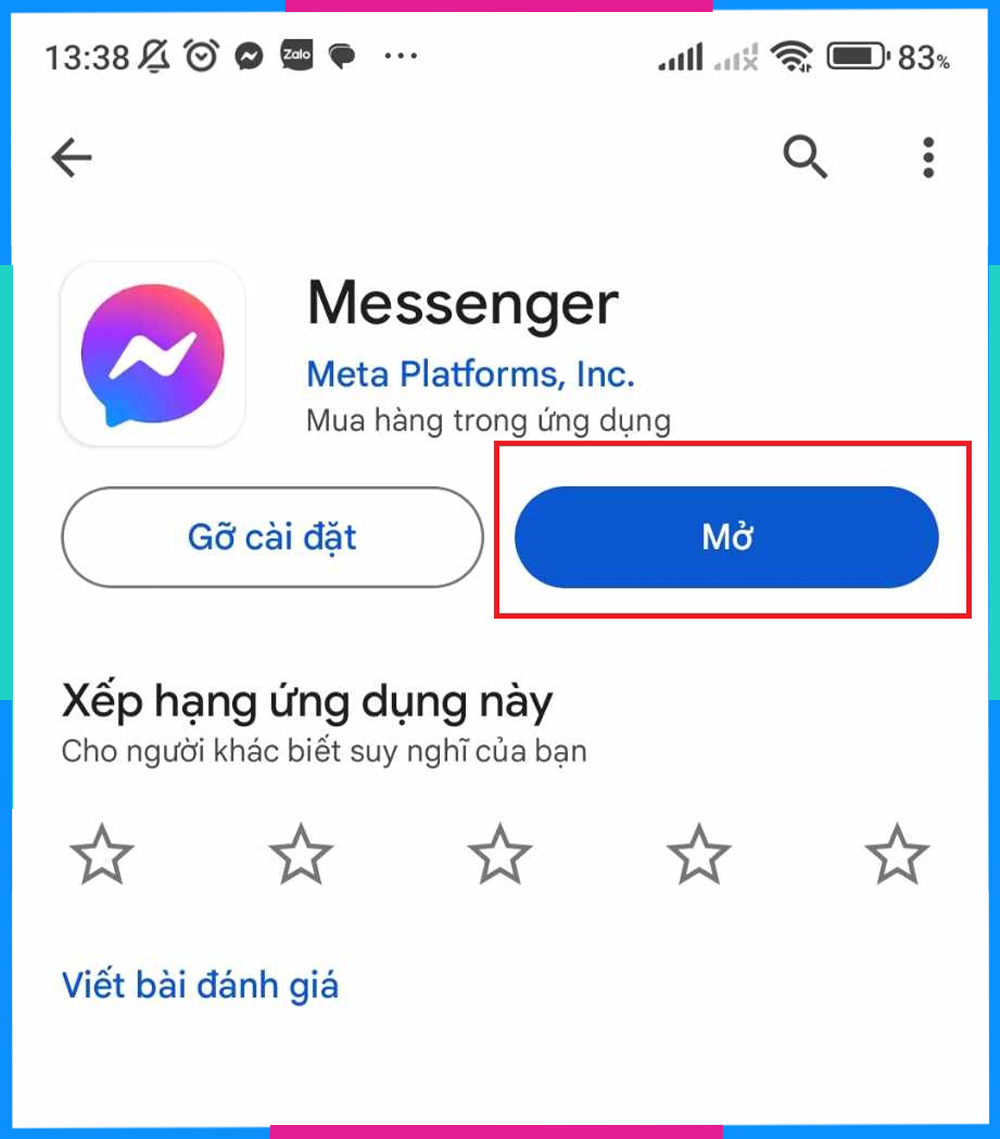
- Đối với iPhone:
Hướng dẫn nhanh:
Truy cập App Store > Chọn biểu tượng hồ sơ của bạn > Chọn Cập nhật > Tìm kiếm Messenger > Nhấn vào Cập nhật bên cạnh Messenger nếu có phiên bản mới.
Hướng dẫn chi tiết:
- Bước 1: Mở ứng dụng App Store.
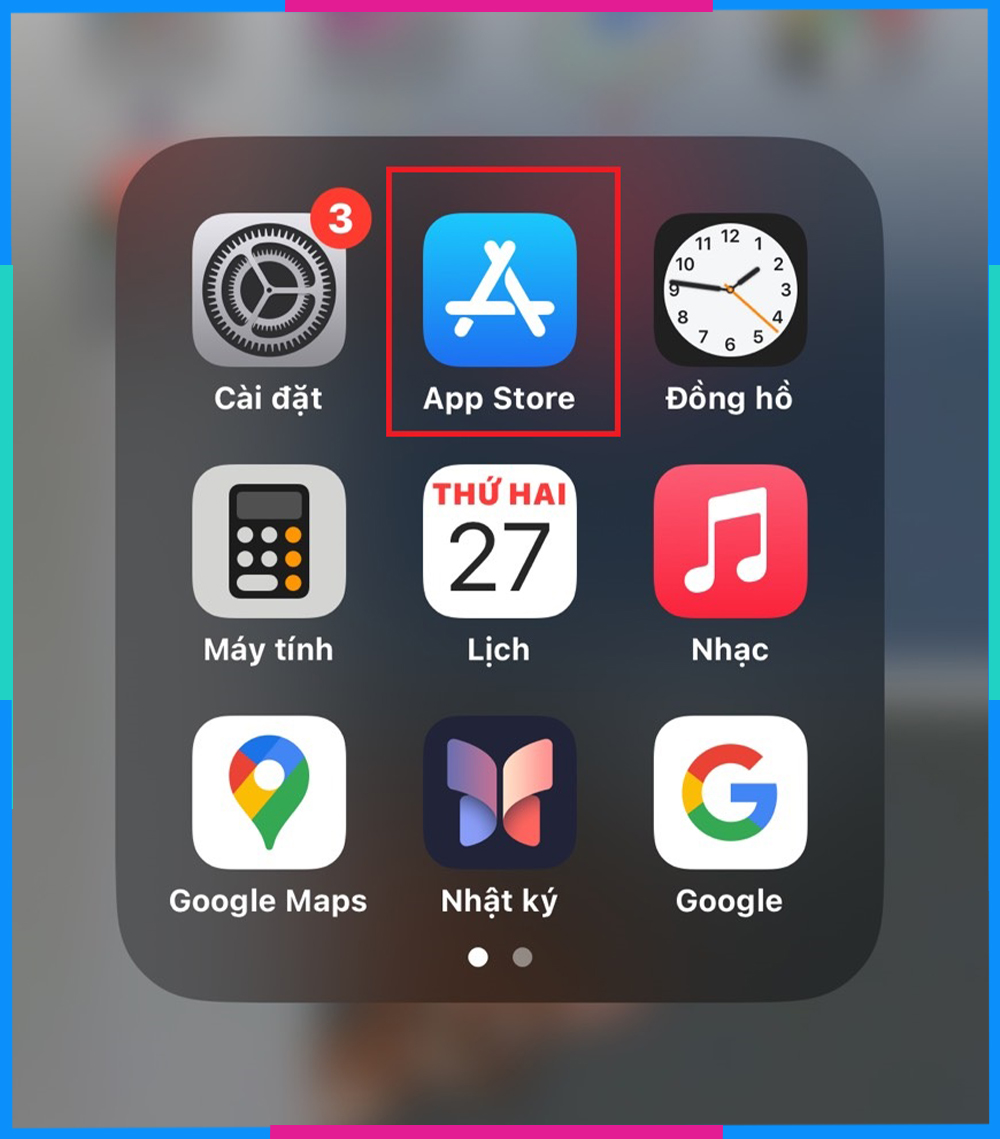
- Bước 2: Nhấn vào biểu tượng hồ sơ của bạn ở góc trên bên phải màn hình.
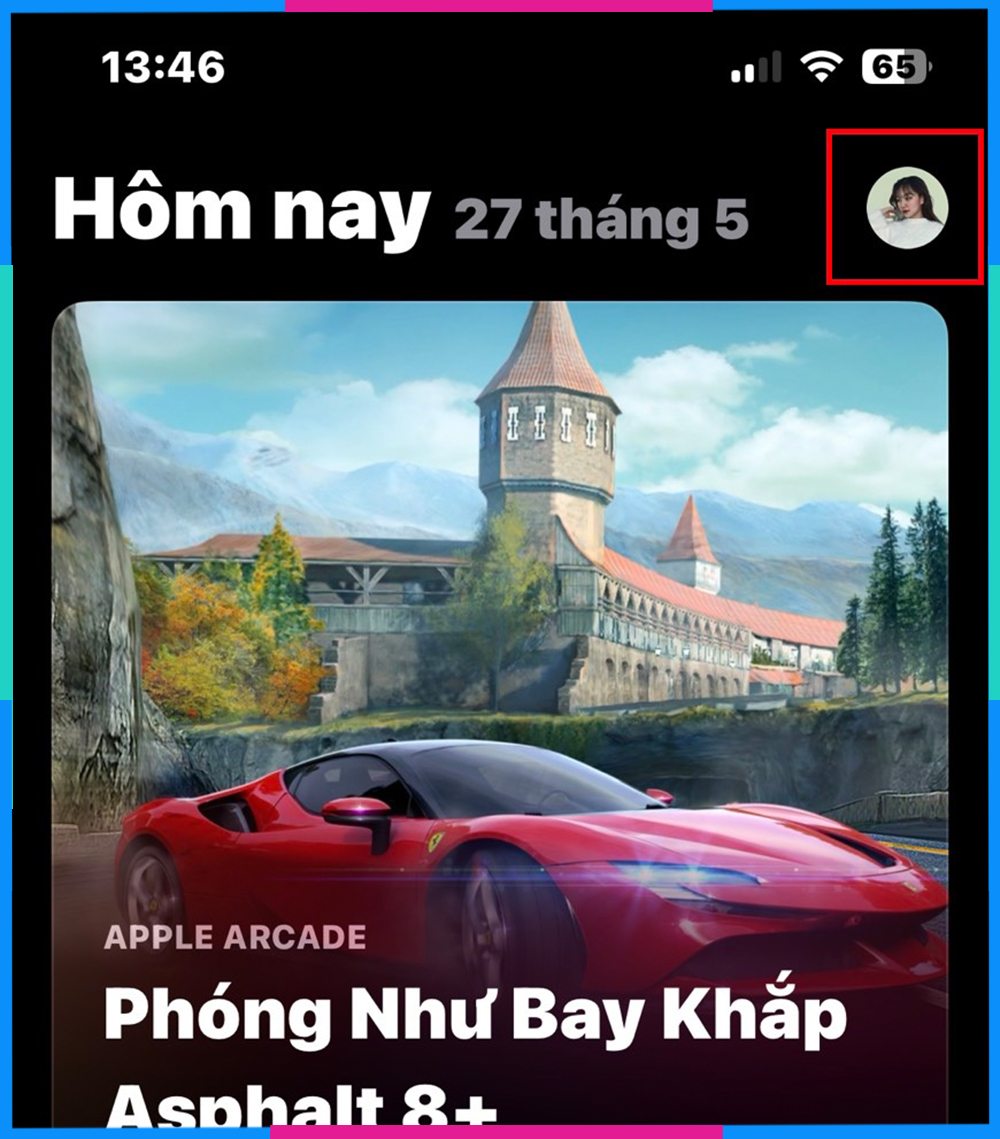
- Bước 3: Chọn Cập nhật.
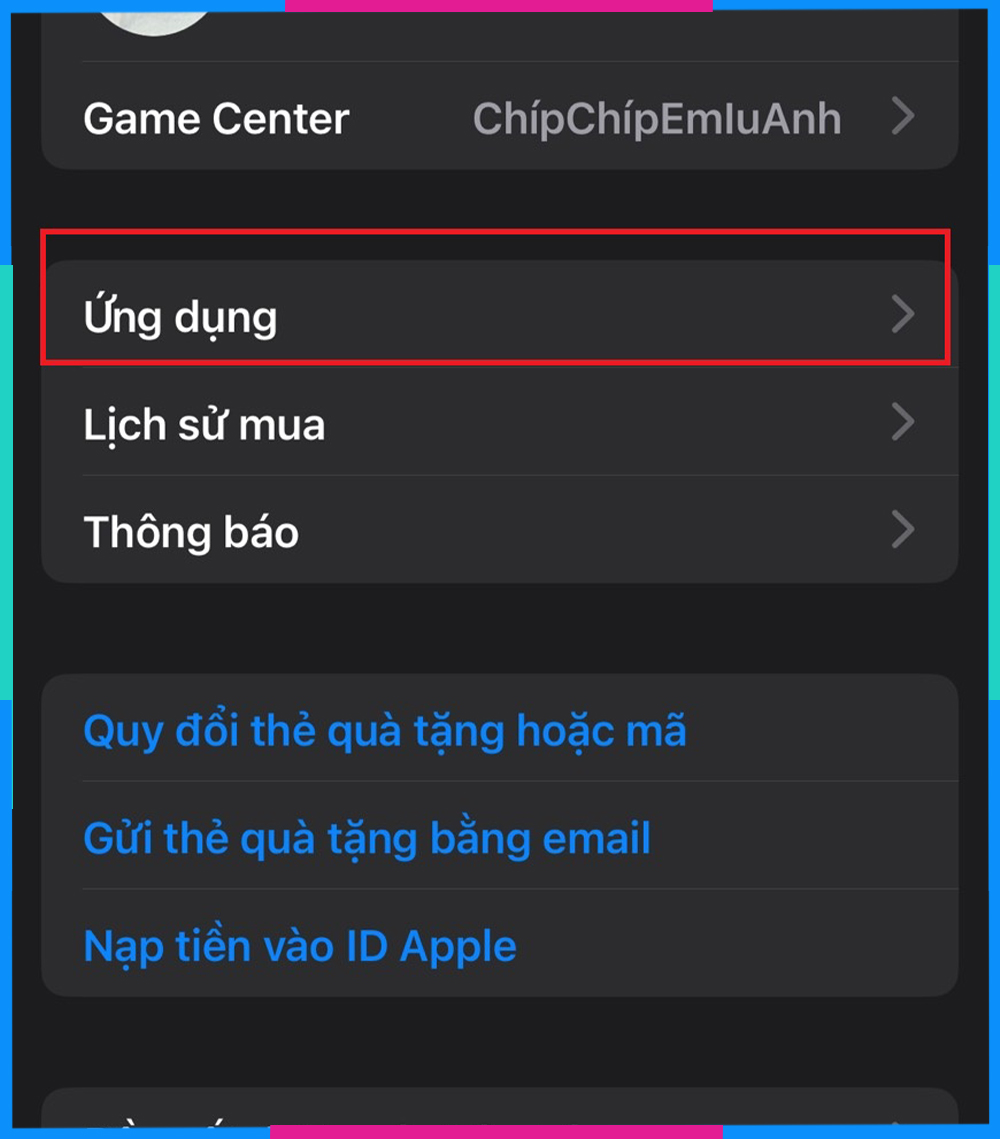
- Bước 4: Tìm kiếm Messenger. Sau đó, nhấn vào Cập nhật bên cạnh Messenger nếu có phiên bản mới.
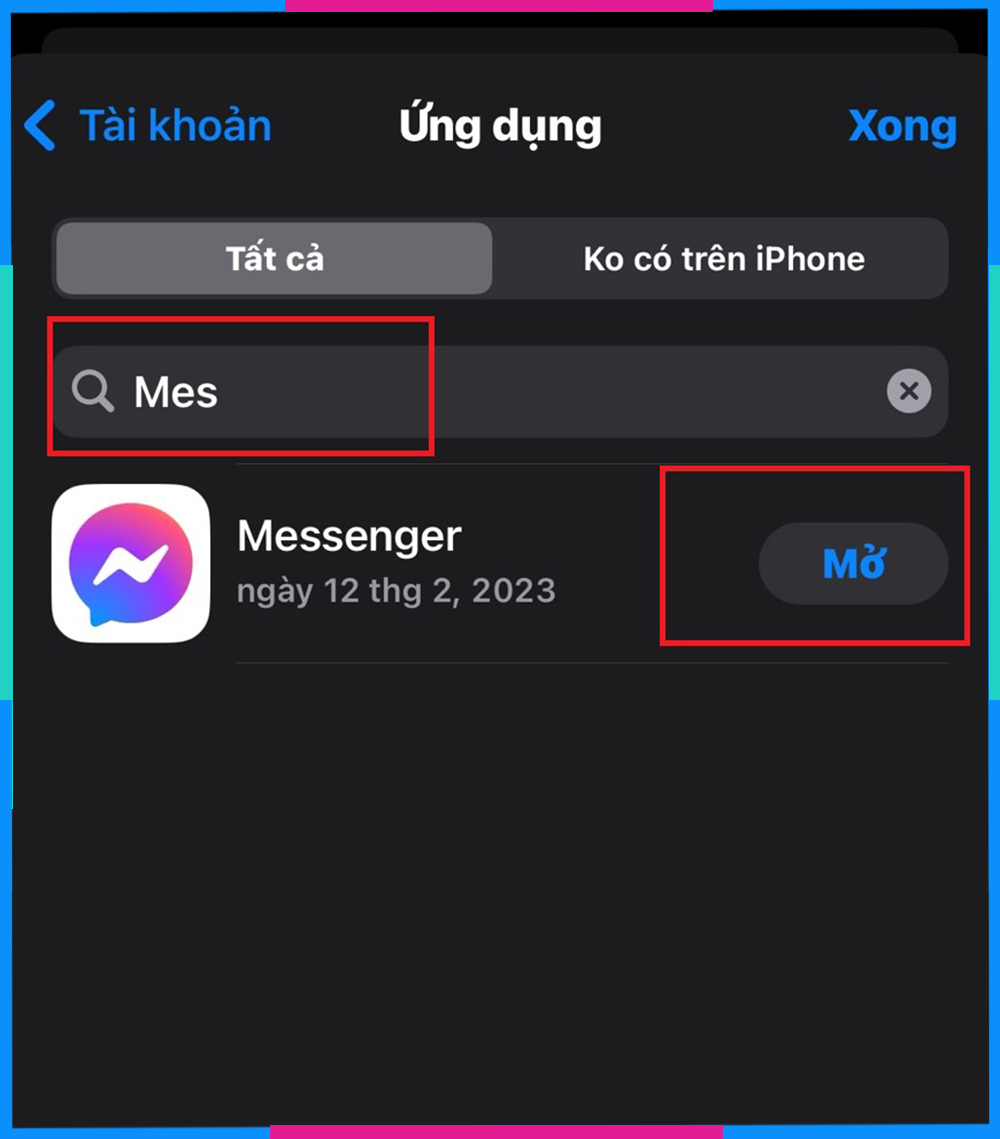
3.3 Cấp đầy đủ quyền camera và microphone cho ứng dụng Messenger
- Đối với điện thoại Android:
Hướng dẫn nhanh:
Mở tính năng Cài đặt trên điện thoại của bạn > Chọn Ứng dụng > Chọn Quản lý ứng dụng > Chọn Messenger > Chọn Quyền ứng dụng > Bật Camera và Microphone.
Hướng dẫn chi tiết:
- Bước 1: Mở tính năng Cài đặt trên điện thoại của bạn.
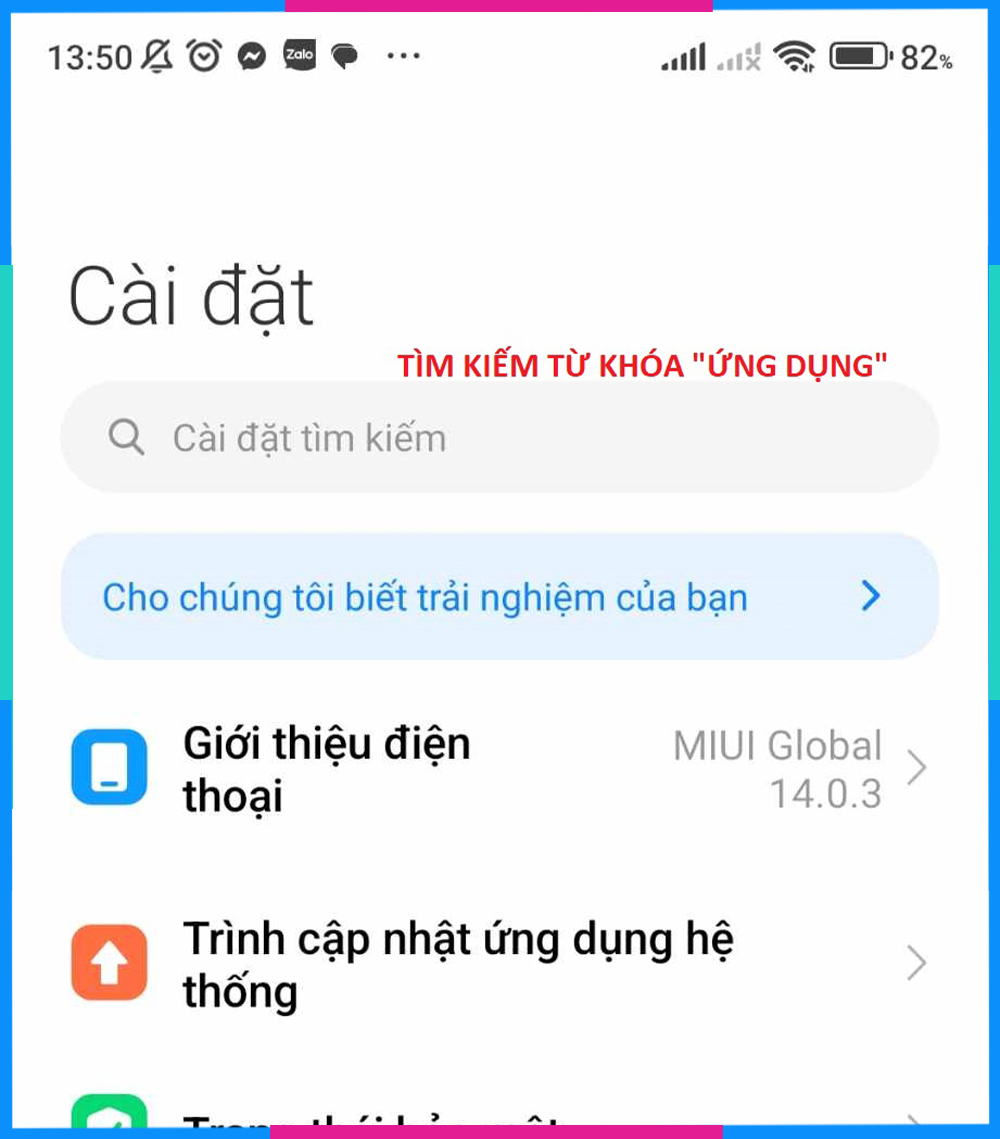
- Bước 2: Chọn mục Ứng dụng. Tiếp tục, tìm chọn mục Quản lý ứng dụng.
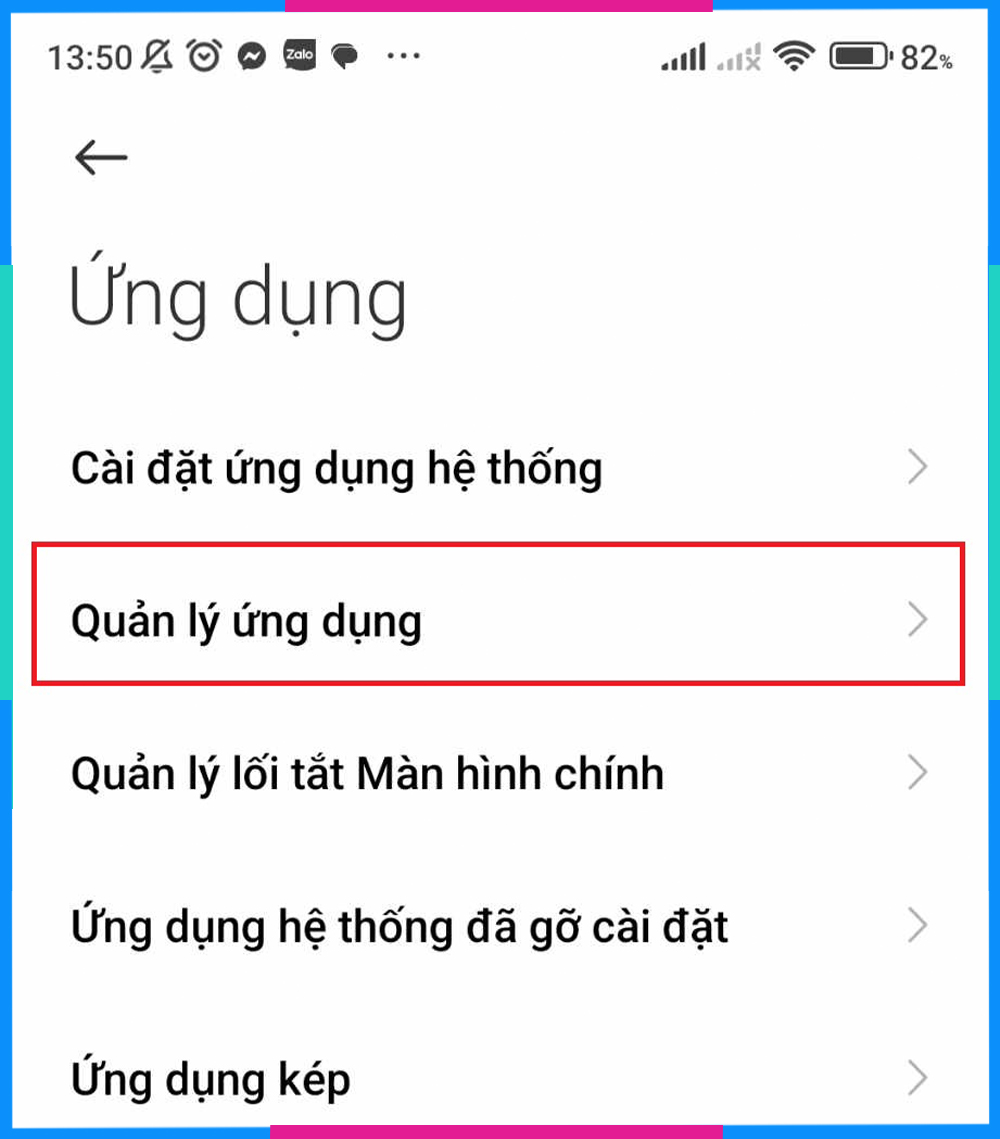
- Bước 3: Tìm chọn app Messenger => bấm Quyền ứng dụng.
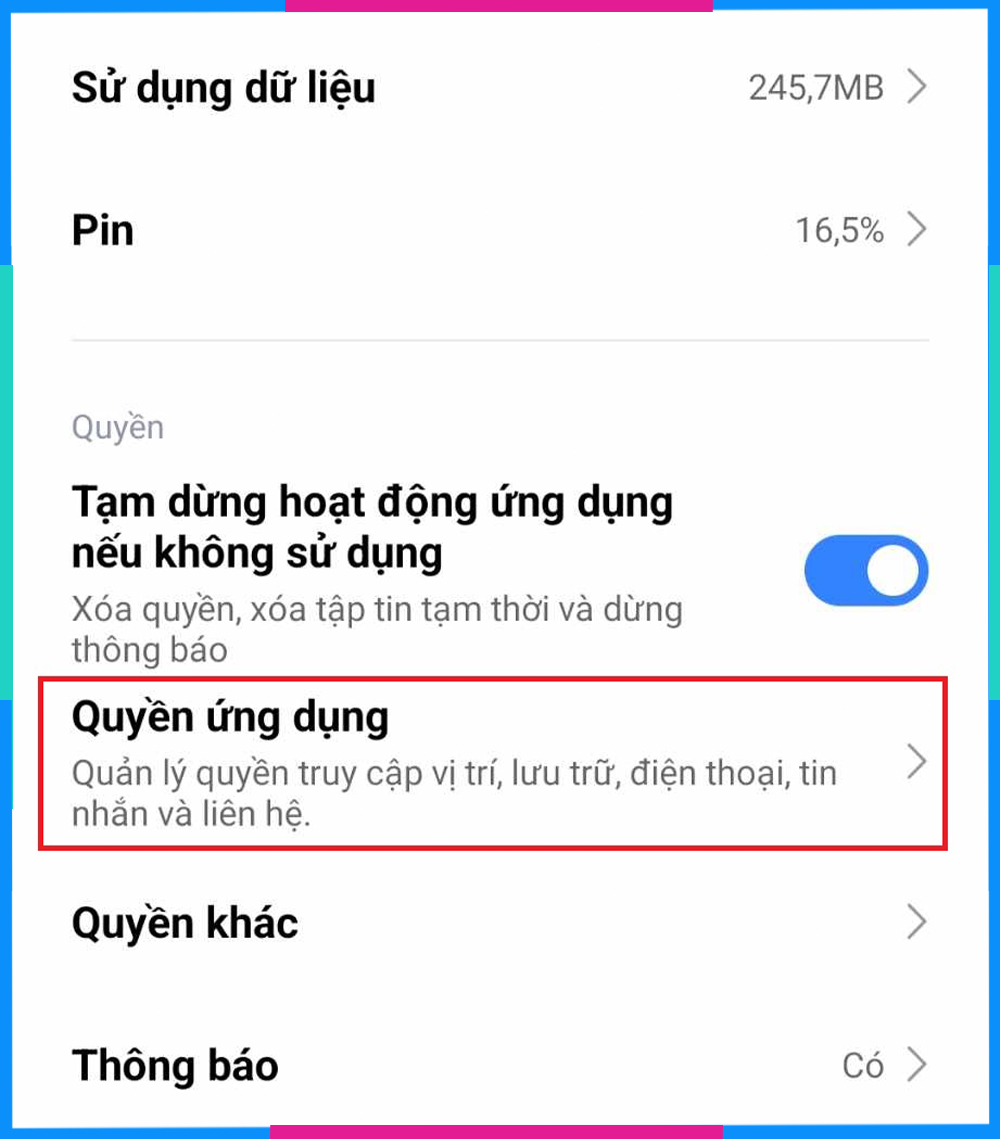
- Bước 4: Bật Camera và Microphone bằng cách chọn mục Chỉ cho phép khi dùng ứng dụng
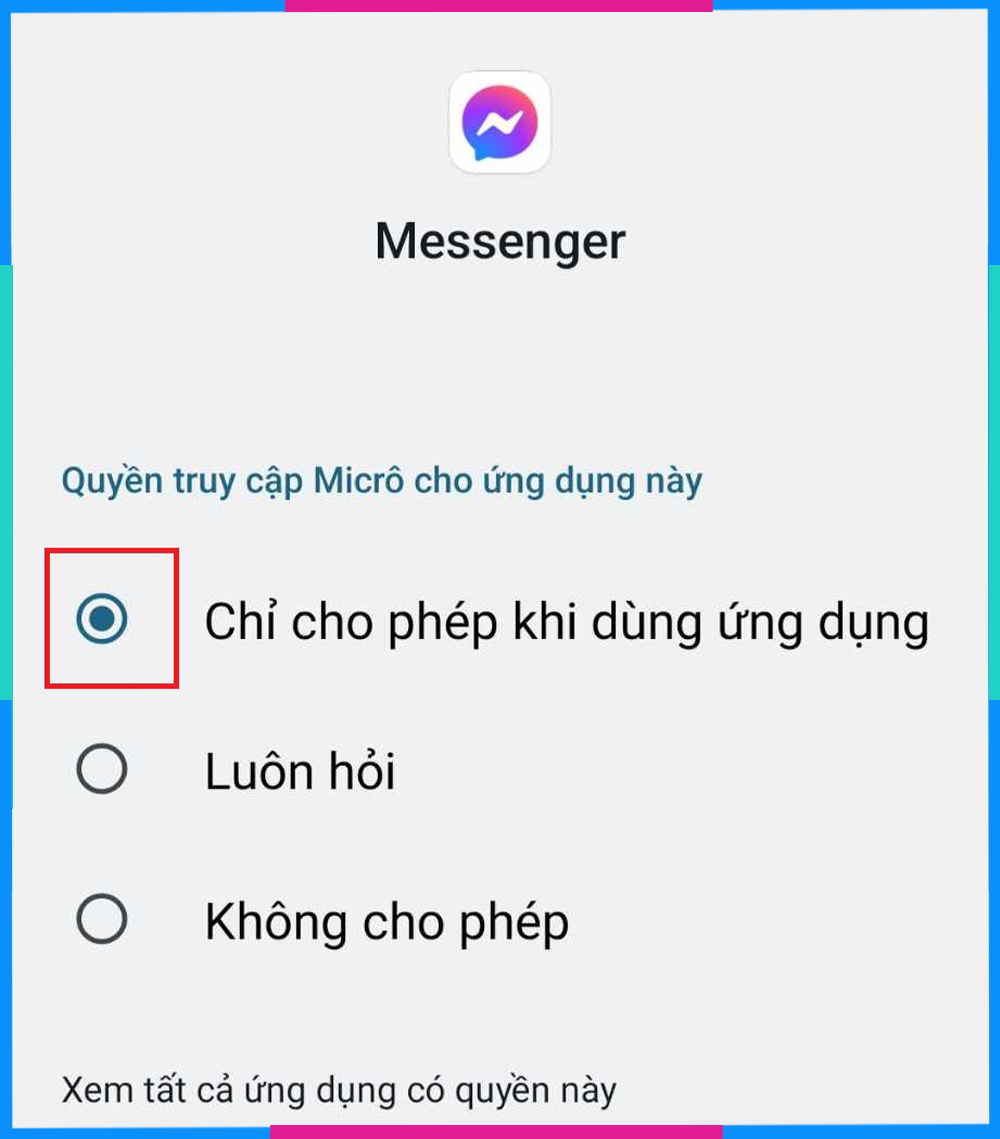

- Đối với iPhone:
Hướng dẫn nhanh:
Mở tính năng Cài đặt > Chọn Quyền riêng tư & Bảo mật > Chọn Microphone hoặc Camera > Tìm Messenger trong danh sách ứng dụng > Gạt nút xanh để mở quyền.
Hướng dẫn chi tiết:
- Bước 1: Mở tính năng Cài đặt trên iPhone của bạn.

- Bước 2: Tiếp tục ấn chọn mục Quyền riêng tư & Bảo mật
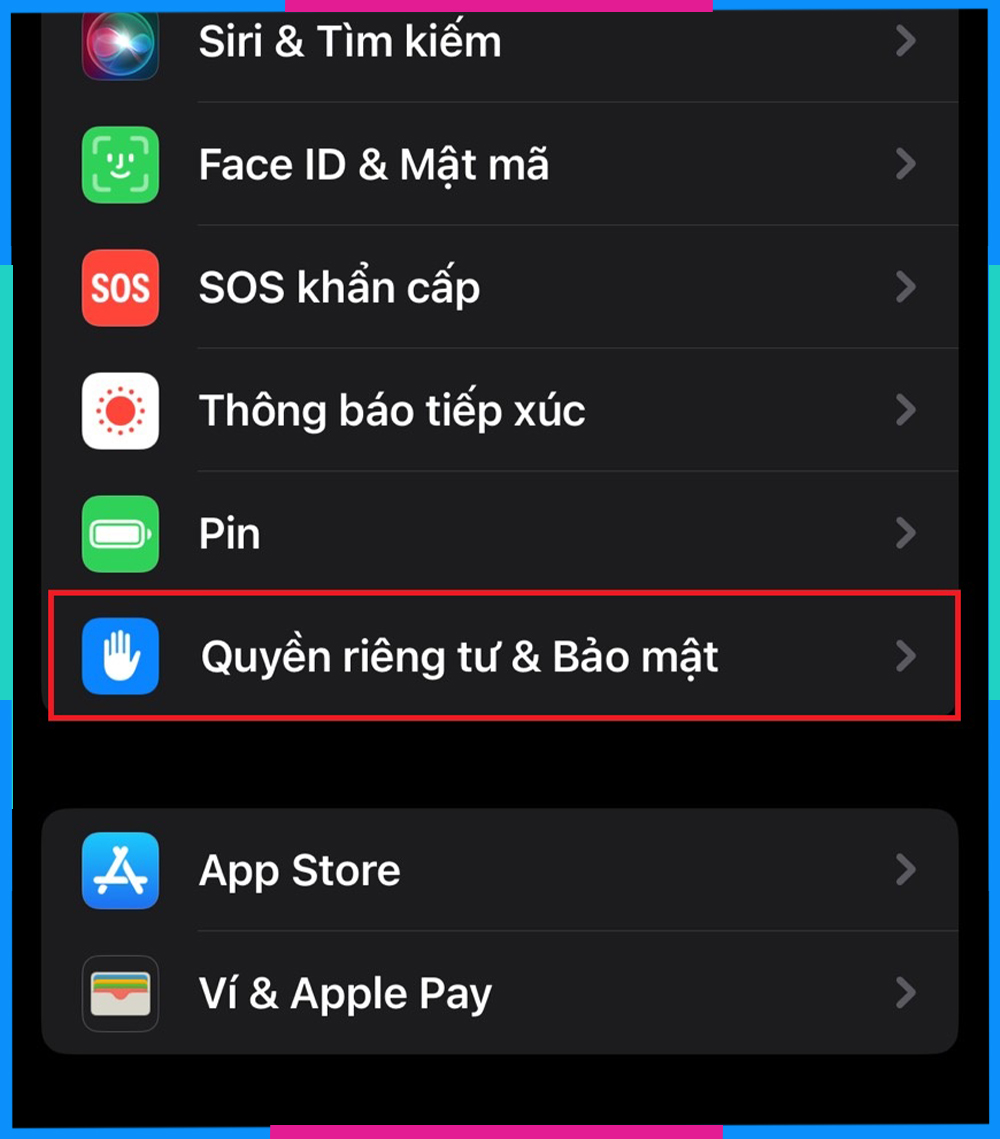
- Bước 3: Chọn lần lượt mục Micrô và Camera.
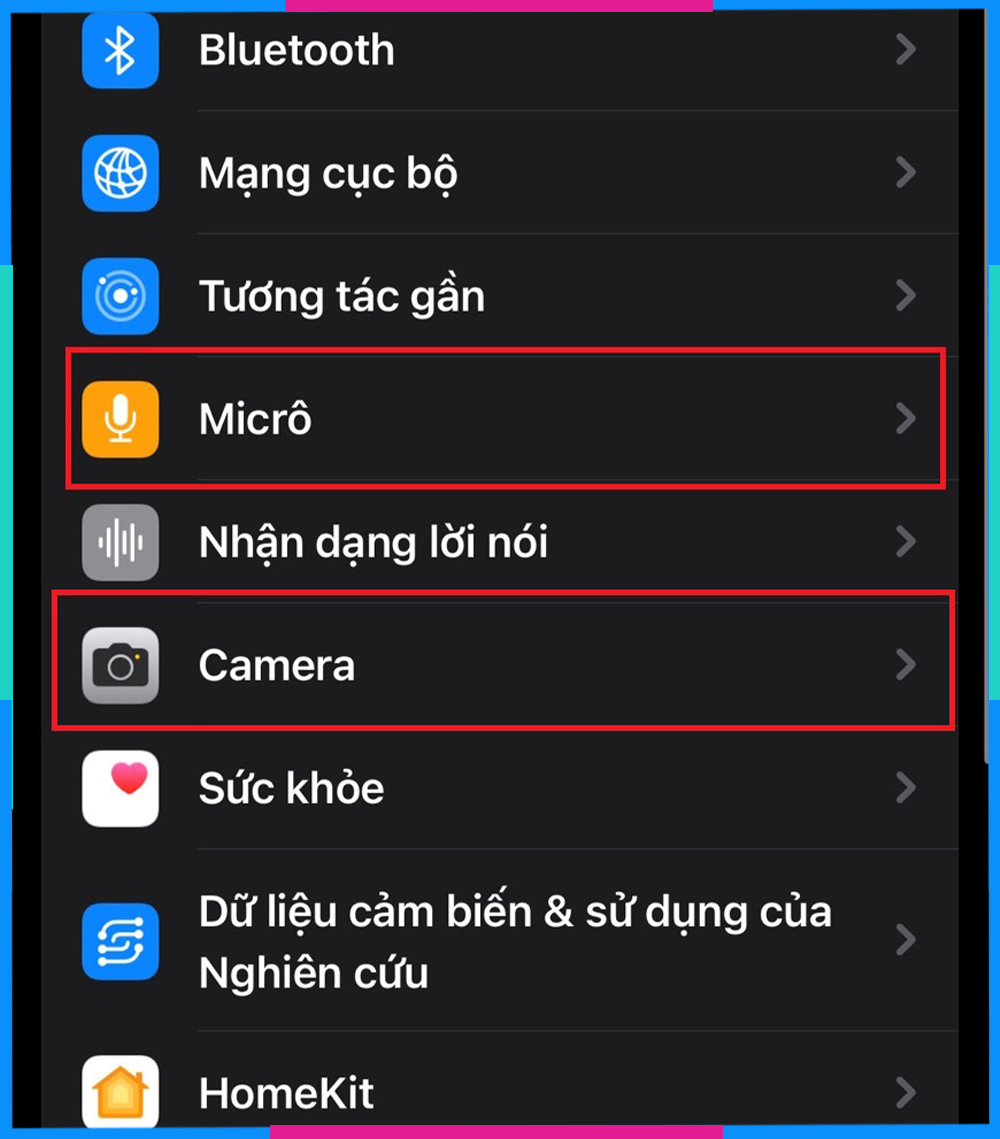
- Bước 4: Tìm chọn Messenger và ấn nút bật sang màu xanh
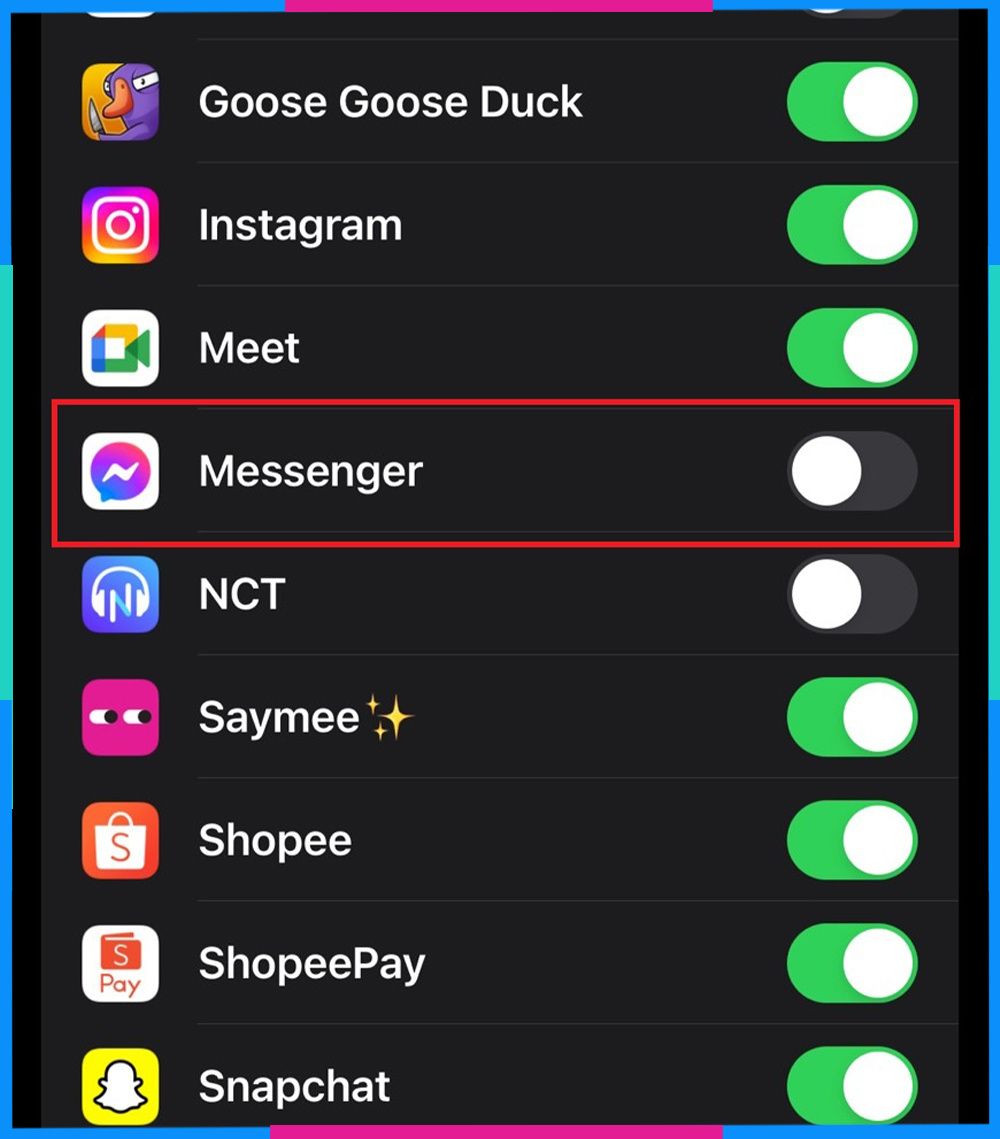
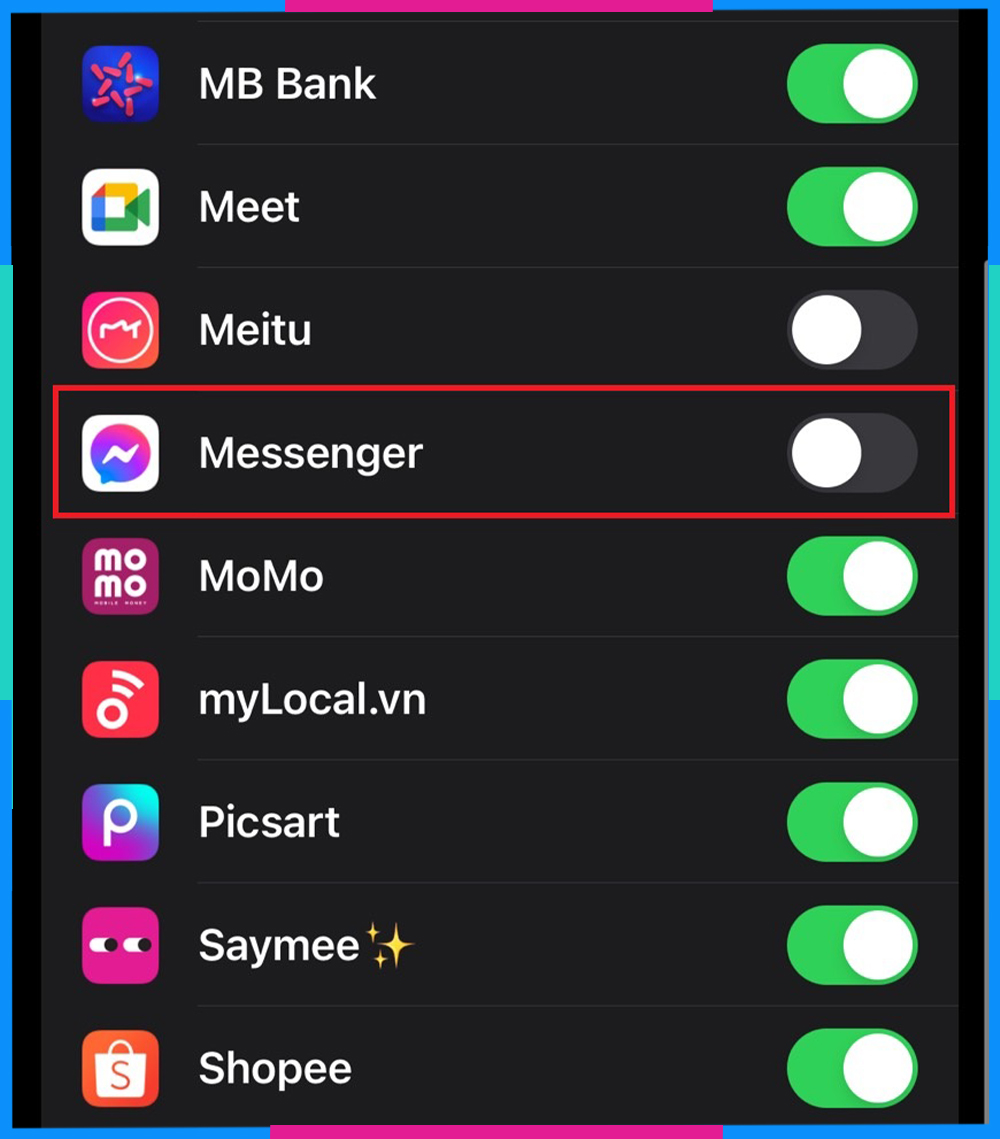
3.4 Khởi động lại điện thoại
Khởi động lại điện thoại là cách đơn giản nhưng hiệu quả để khắc phục nhiều sự cố, bao gồm cả lỗi Messenger. Hãy thử khởi động lại điện thoại của bạn và kiểm tra xem có thể gọi được hay không.
3.5 Kiểm tra lại kết nối mạng của bạn
Hãy thử kết nối wifi hoặc 4G/5G để xem có thể gọi được hay không. Bạn cũng có thể khởi động lại modem hoặc bộ phát wifi để đảm bảo tín hiệu ổn định.
3.6 Gửi báo cáo lỗi đến Facebook và chờ phản hồi
Nếu bạn đã thử tất cả các cách trên mà vẫn không thể khắc phục được lỗi, hãy gửi báo cáo lỗi đến Facebook. Truy cập Cài đặt > Trợ giúp & Hỗ trợ > Báo cáo sự cố và mô tả chi tiết vấn đề bạn gặp phải.
4. Các cách khắc phục lỗi Messenger không gọi được trên máy tính
Để khắc phục lỗi Messenger không gọi được trên máy tính, bạn có thể thao tác một số cách thức sau:
4.1 Đăng xuất và đăng nhập lại tài khoản trên web Messenger
Hướng dẫn nhanh:
Truy cập vào trang web Facebook > Chọn biểu tượng tam giác ngược > Chọn Cài đặt & quyền riêng tư > Bấm vào Cài đặt > bấm Bảo mật và đăng nhập > Chọn Xem thêm tại mục Nơi bạn đã đăng nhập > chọn Đăng xuất khỏi tất cả > Khởi động lại trang web và đăng nhập lại.
Hướng dẫn chi tiết:
- Bước 1: Trên máy tính tiến hành mở Facebook.
- Bước 2: Bấm vào hình tam giác ngược => bấm Cài đặt & quyền riêng tư.
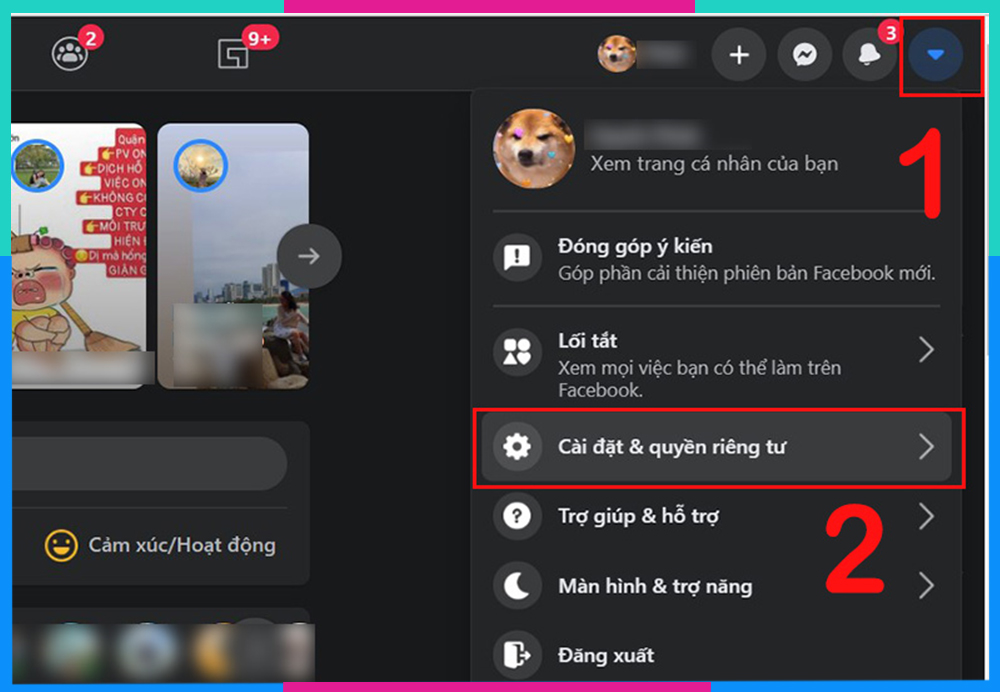
- Bước 3: Chọn Cài đặt.
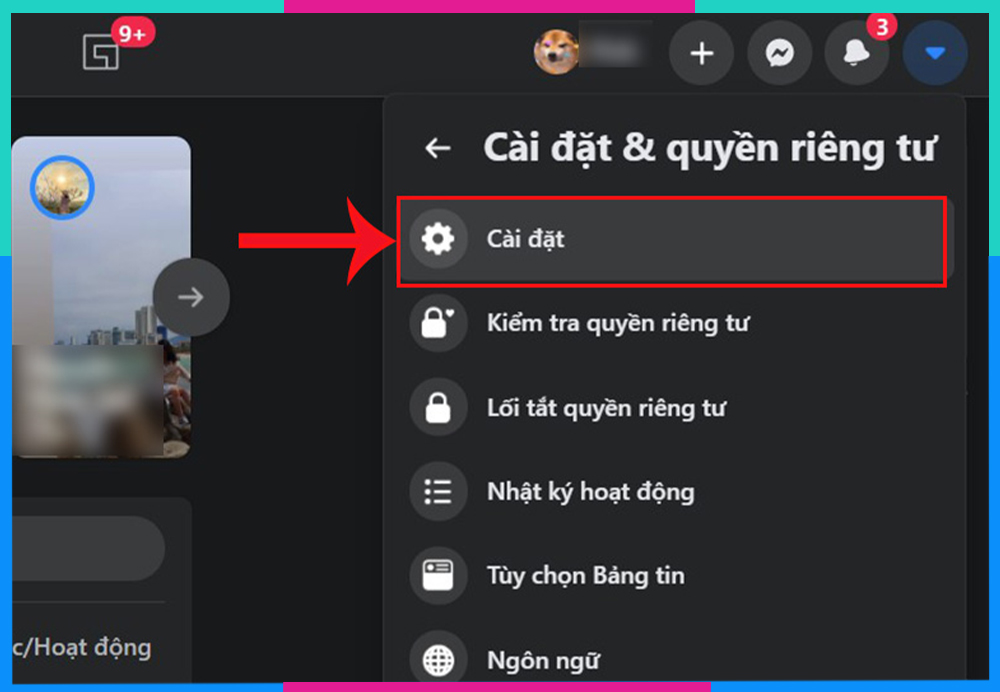
- Bước 4: Tiếp theo mục Bảo mật và đăng nhập. Sau đó chọn Xem thêm tại mục Nơi bạn đã đăng nhập.
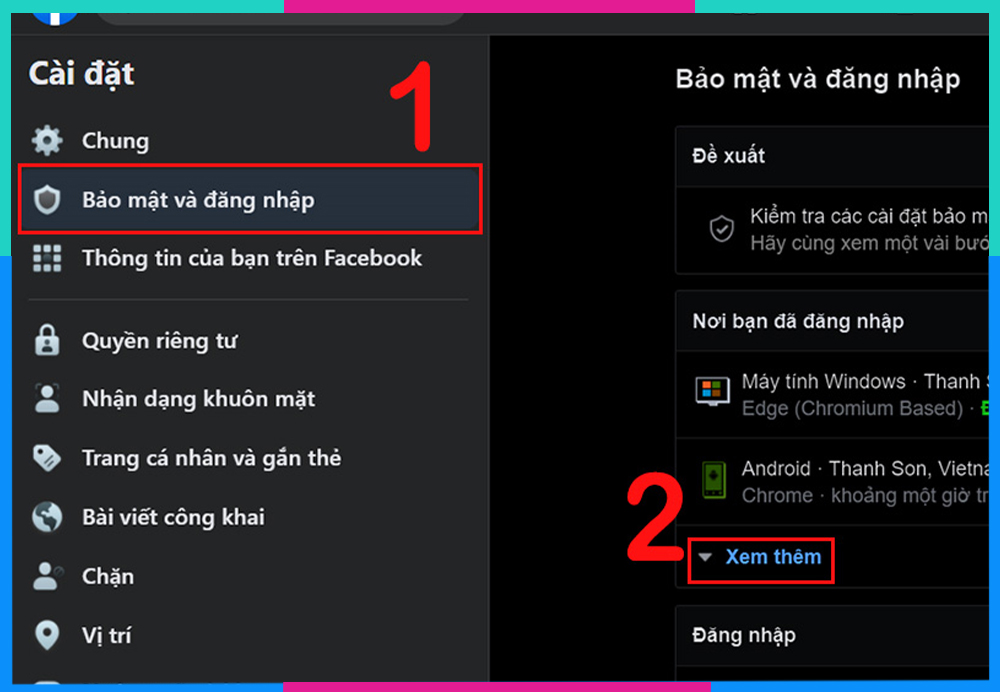
- Bước 5: Lướt xuống và chọn Đăng xuất khỏi tất cả.
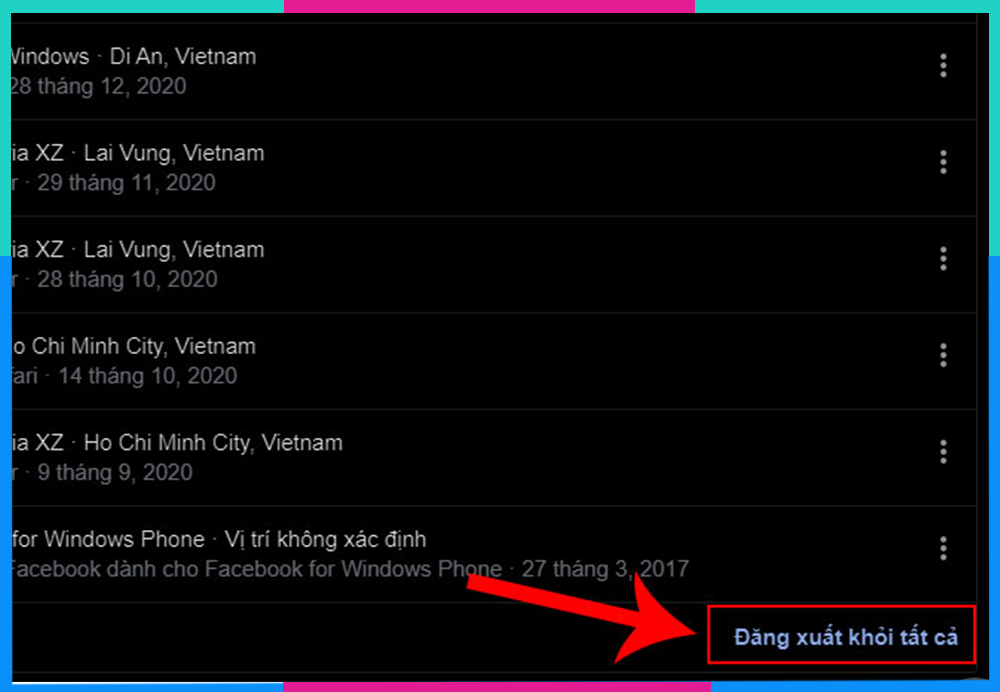
- Bước 6: Khởi động lại trang web và đăng nhập lại.
4.2 Đổi sang trình duyệt khác mới hơn
Nếu bạn đã thử cách trên mà vẫn không thành công, hãy thử sử dụng trình duyệt web khác như Chrome, Firefox, Cốc Cốc,... để đăng nhập Facebook. Sau đó thực hiện gọi thoại trên Messenger.
4.3 Kiểm tra và cấp quyền microphone và camera trên trình duyệt web Messenger
Trình duyệt web bạn sử dụng cần có quyền truy cập micro và camera để thực hiện cuộc gọi trên Messenger:
Hướng dẫn nhanh:
Mở trình duyệt web > Chọn biểu tượng dấu 3 chấm > Chọn Cài đặt > Chọn mục Quyền riêng tư & bảo mật > Chọn mục Cài đặt trang web > Thực hiện mở quyền Camera và Micro.
Hướng dẫn chi tiết:
- Bước 1: Mở trình duyệt web hay đăng nhập Facebook
- Bước 2: Trỏ chuột vào biểu tượng dấu 3 chấm. Sau đó chọn Cài đặt.
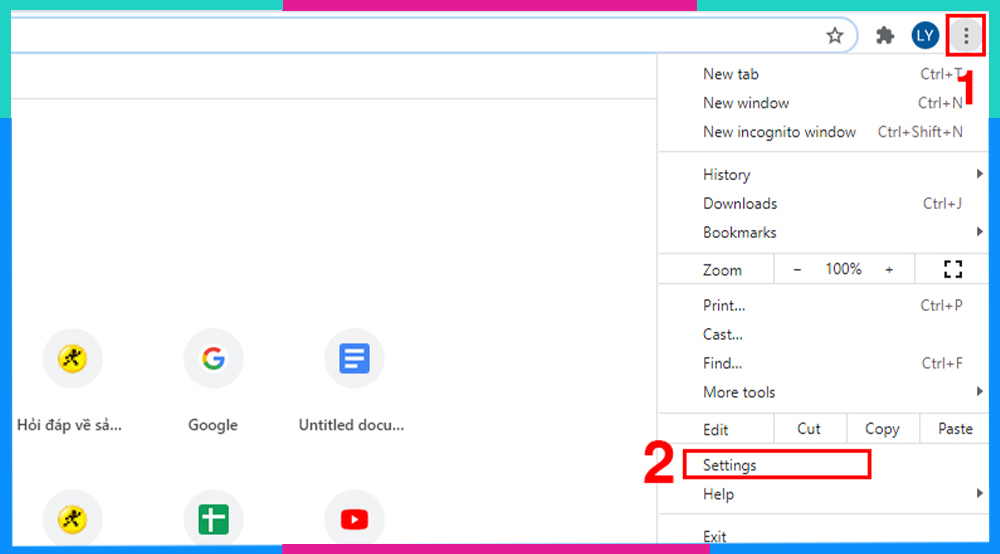
- Bước 3: Tại đây chọn mục Quyền riêng tư & bảo mật. Tiếp theo chọn mục Cài đặt trang web.
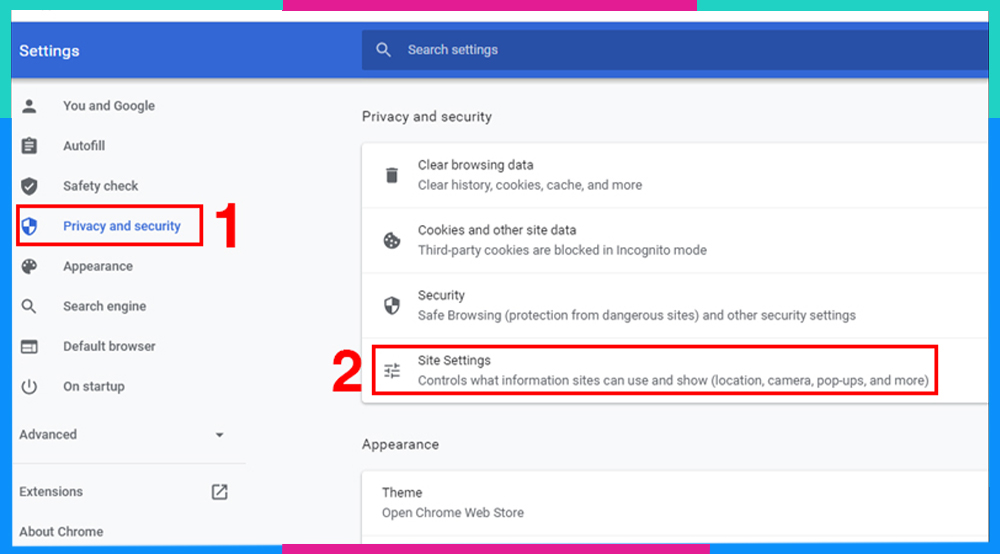
- Bước 4: Thực hiện mở quyền:
- Camera:
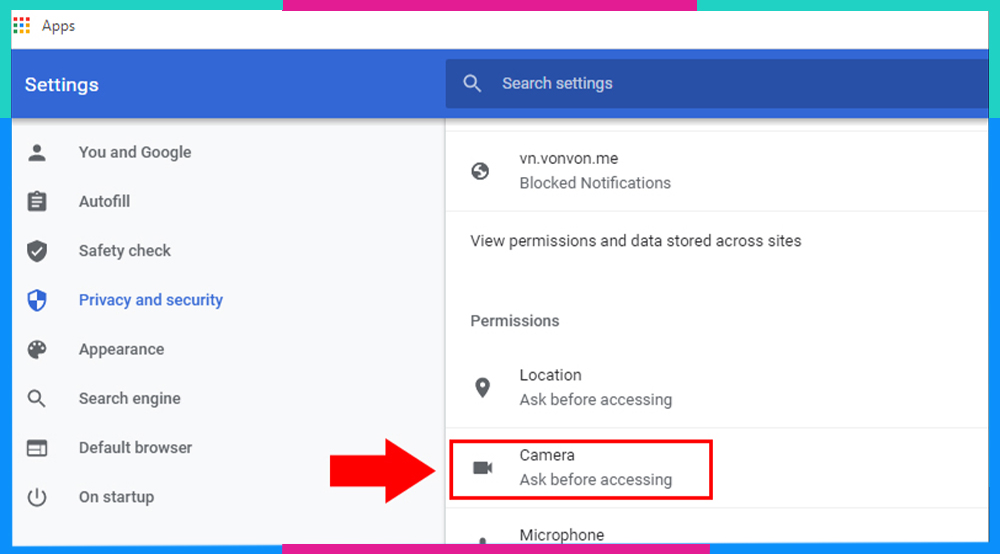
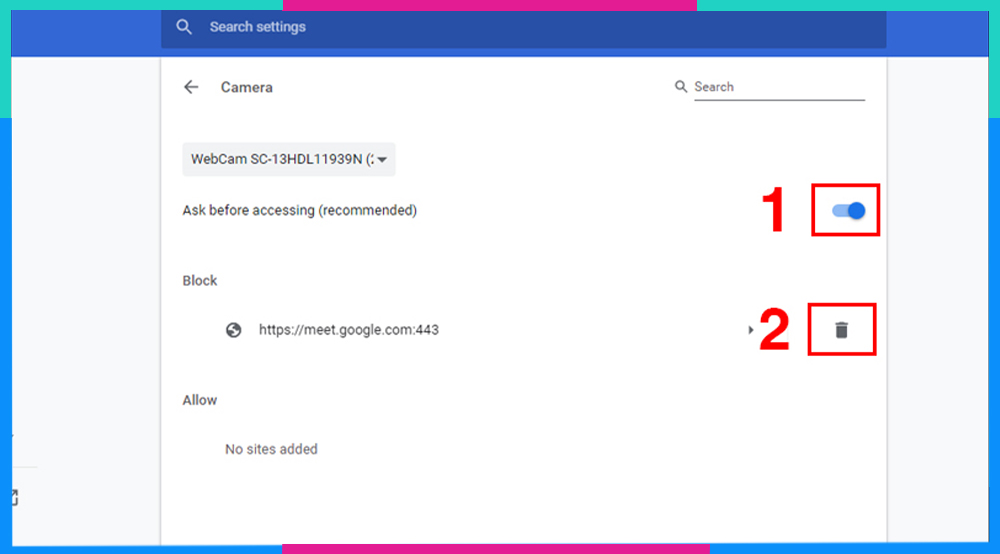
- Microphone:
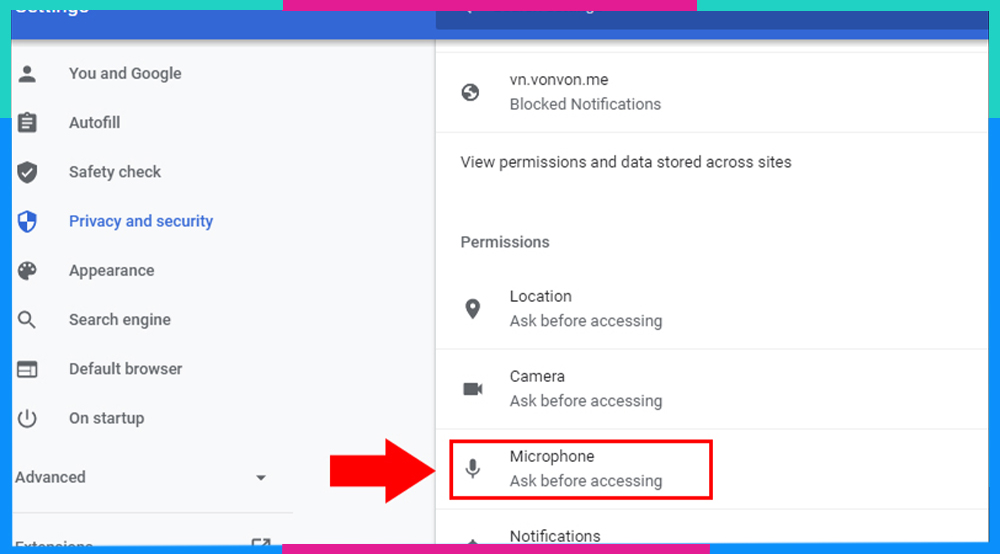
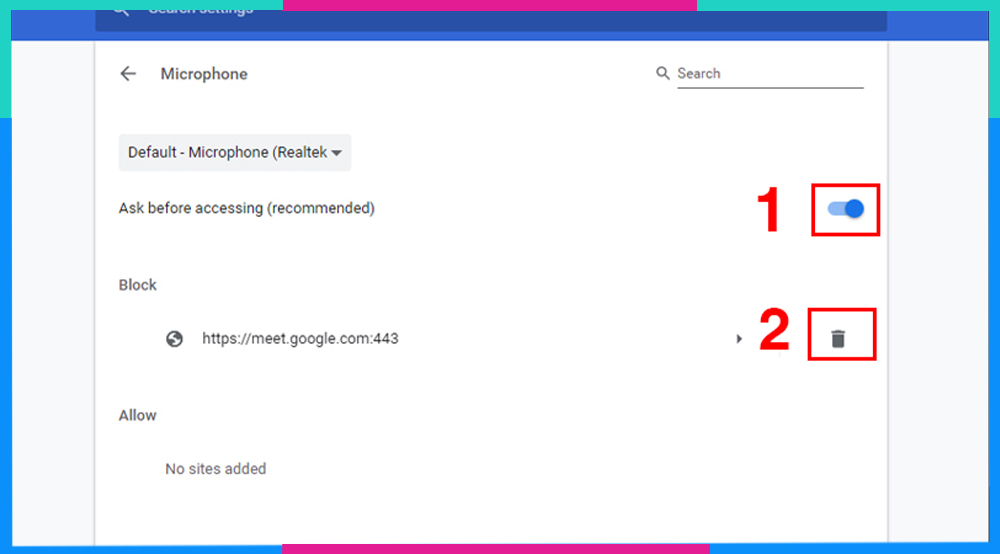
4.5 Tiến hành reset lại máy tính của bạn
Khởi động lại máy tính là một cách đơn giản nhưng hiệu quả để khắc phục nhiều lỗi, bao gồm cả lỗi Messenger. Khi khởi động lại, máy tính sẽ đóng tất cả các chương trình đang chạy và giải phóng bộ nhớ, giúp loại bỏ các lỗi tạm thời có thể gây ra sự cố cho Messenger.
4.6 Kiểm tra lại kết nối mạng của bạn
Hãy đảm bảo rằng máy tính của bạn có kết nối internet ổn định. Bạn có thể thử khởi động lại modem/router, kết nối trực tiếp với dây cáp mạng hoặc chia sẻ 4G/5G trực tiếp từ điện thoại sang.
4.7 Gửi báo cáo lỗi đến Facebook và chờ phản hồi
Bạn có thể báo cáo sự cố cho Facebook thông qua các cách sau:
Hướng dẫn nhanh:
Truy cập trang web Messenger > Nhấp chọn ảnh đại diện của bạn > Chọn Báo cáo sự cố > Chọn Thêm vào báo cáo > Nhập lỗi Messenger không gọi được vào mục Chi tiết > Ấn Gửi.
Hướng dẫn chi tiết:
- Bước 1: Truy cập Messenger trên máy tính .
- Bước 2: Nhấp chọn ảnh đại diện của bạn ở góc dưới cùng bên trái.
- Bước 3: Chọn mục Báo cáo sự cố trên menu công cụ.
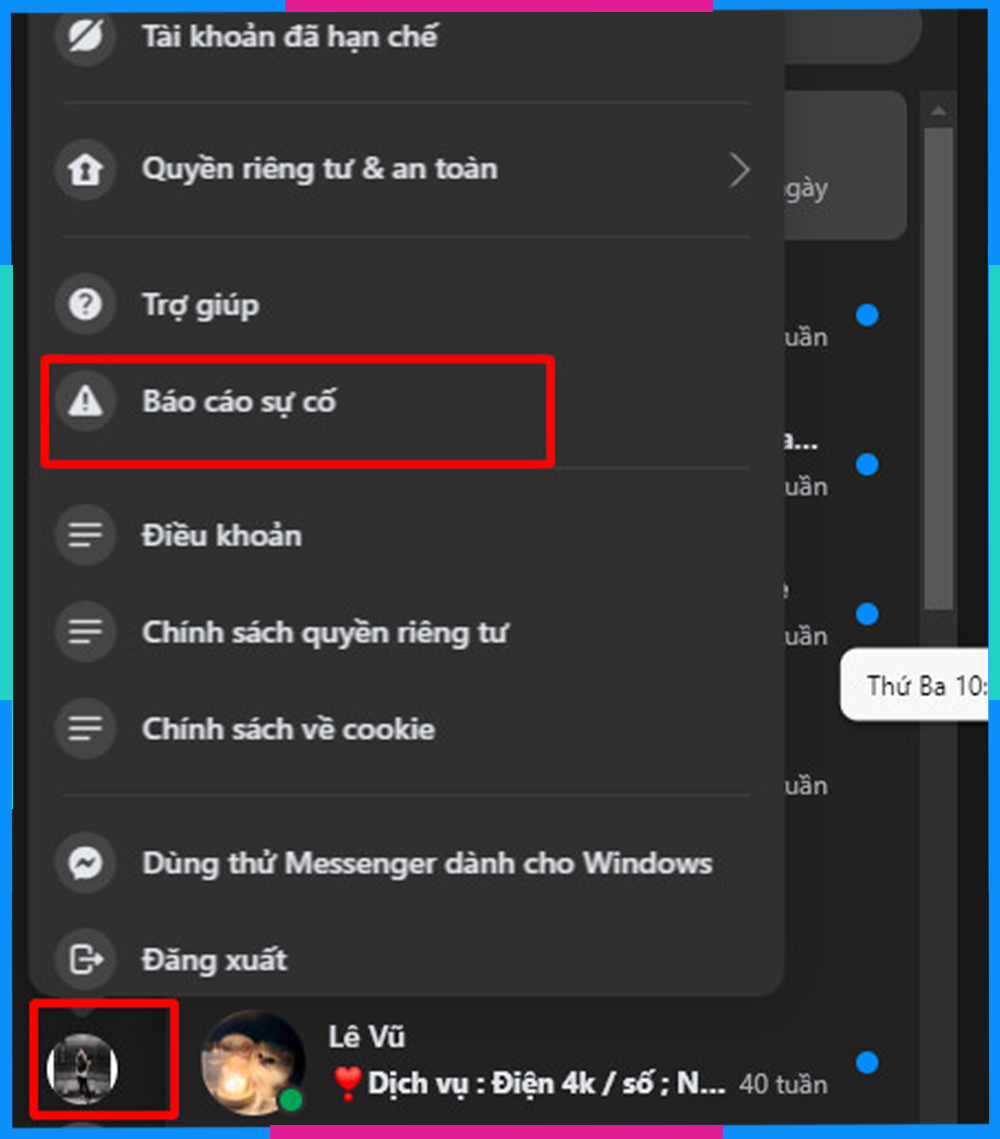
- Bước 4: Ấn chọn Góp phần cải thiện phiên bản Messenger mới.

- Bước 5: Chọn Thêm vào báo cáo.

- Bước 6: Nhập lỗi Messenger không gọi được vào mục Chi tiết. Sau đó ấn Gửi.
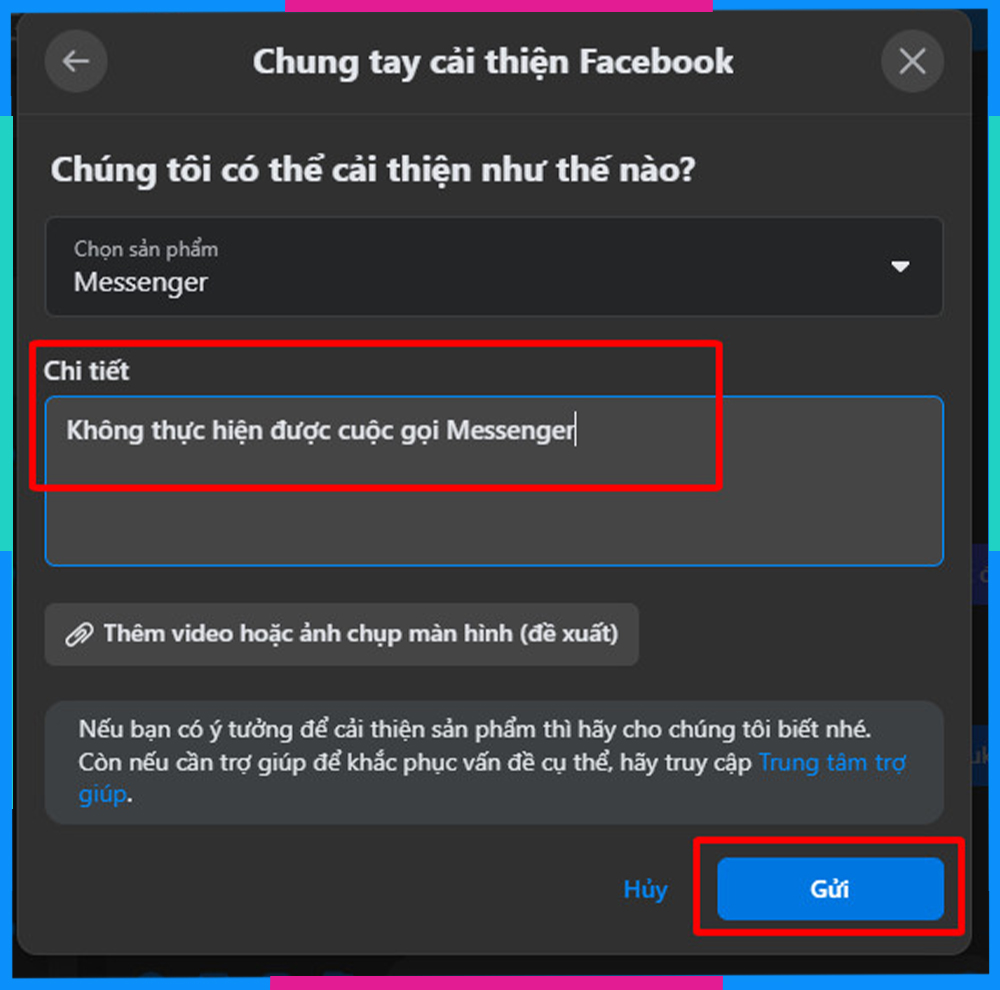
5. Kết nối mượt mà chẳng lo nghẽn mạng với ưu đãi data siêu tốc dung lượng khủng từ Saymee SIM
Giải trí, kết nối… 24/7 trên MXH là một trong những nhu cầu thiết yếu của giới trẻ trong thời đại số hiện nay. Để thoải mái tận hưởng những khoảnh khắc “sống số” bất tận, sở hữu một chiếc SIM data dung lượng khủng với tốc độ mượt mà luôn là lựa chọn hàng đầu của GenZ.
Đăng ký ngay siêu eSIM/SIM data Saymee - Tận hưởng loạt ưu đãi cực “mê ly” cùng mọi tiện ích siêu “trendy” không thể bỏ lỡ!

- Thả ga vi vu kho SIM khổng lồ - Miễn phí chọn số SIM bạn yêu thích theo ngày sinh, số may mắn, cung hoàng đạo… mà chẳng lo đụng hàng.
- Sở hữu các gói cước 4G/5G được tích hợp với SIM, nhận ưu đãi dung lượng khủng lên đến 7GB/ngày. Đảm bảo lướt mạng “tẹt ga”, thỏa mãn mọi nhu cầu internet như giải trí, kết nối, học tập và làm việc.


- Truy cập các ứng dụng MXH hot nhất hiện nay như Facebook, TikTok, YouTube, Instagram, Netflix,... mà không lo lắng bị giới hạn dung lượng với menu gói Topping chỉ 10K/30 ngày.
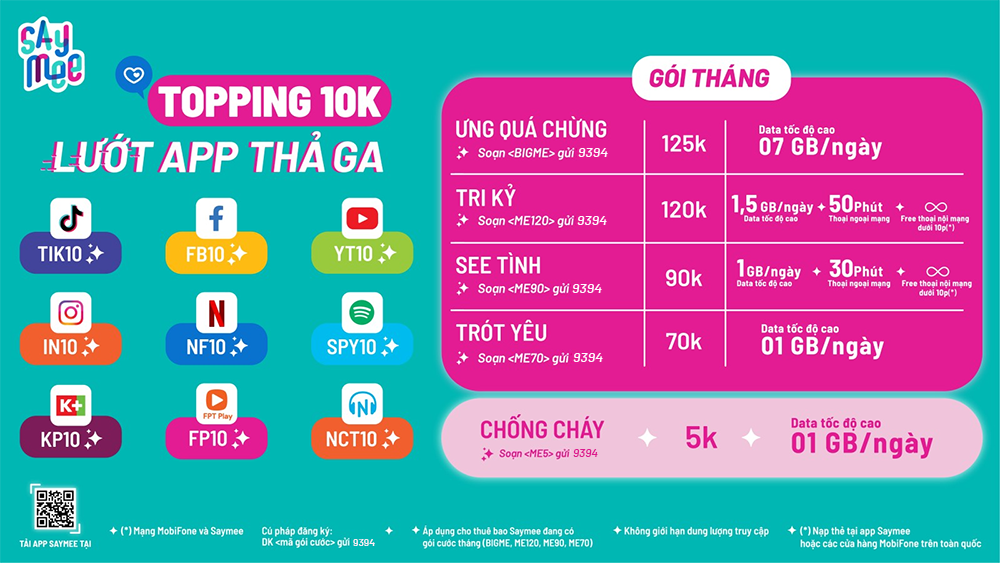
(*) Các gói cước IP “topping” chỉ được phép đăng ký (hoặc gia hạn) kèm các gói cước Saymee nền (Bao gồm các gói cước ME70, ME90, ME120, BIGME hoặc các gói dài kỳ tương ứng tại thời điểm đăng ký gói cước).
Đăng ký gói Topping với cứ pháp soạn tin: <mã gói> gửi 9394. Ví dụ, đăng ký gói Topping Facebook, soạn: FB10 gửi 9394
- Saymee còn sở hữu một “hệ sinh thái” với loạt tiện ích siêu hấp dẫn dành cho GenZ khi tải app Saymee như:
- Miễn phí chương trình Học thử, thi thử Ielts/Toeic
- Umee AI - Chat GPT
- Trải nghiệm bói bài tarot độc đáo
- Tích điểm Meetik và đổi lấy vô số voucher hấp dẫn
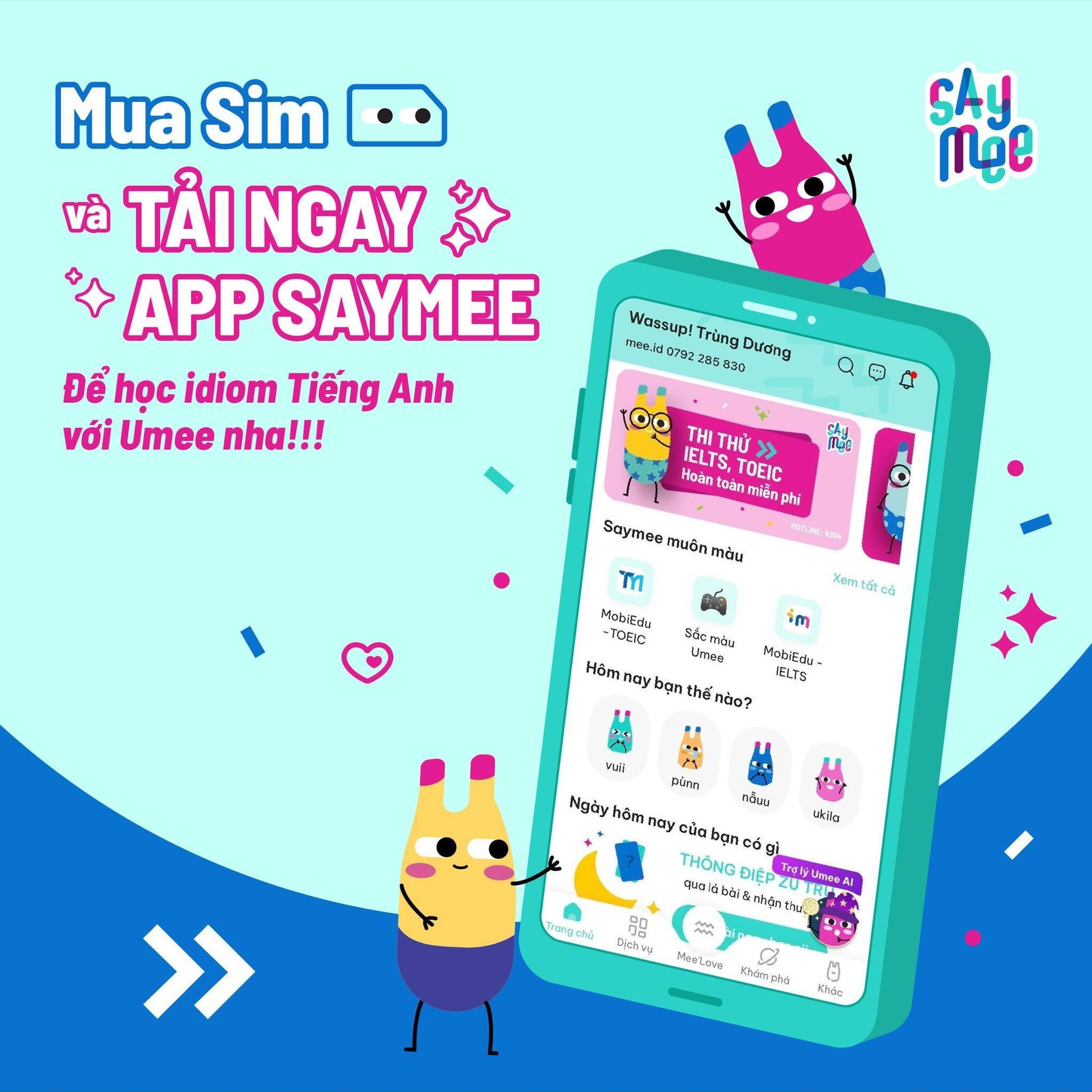
- Saymee ra mắt Tín hiệu Zũ trụ - Bắt trend vũ trụ, kết nối thần tốc!
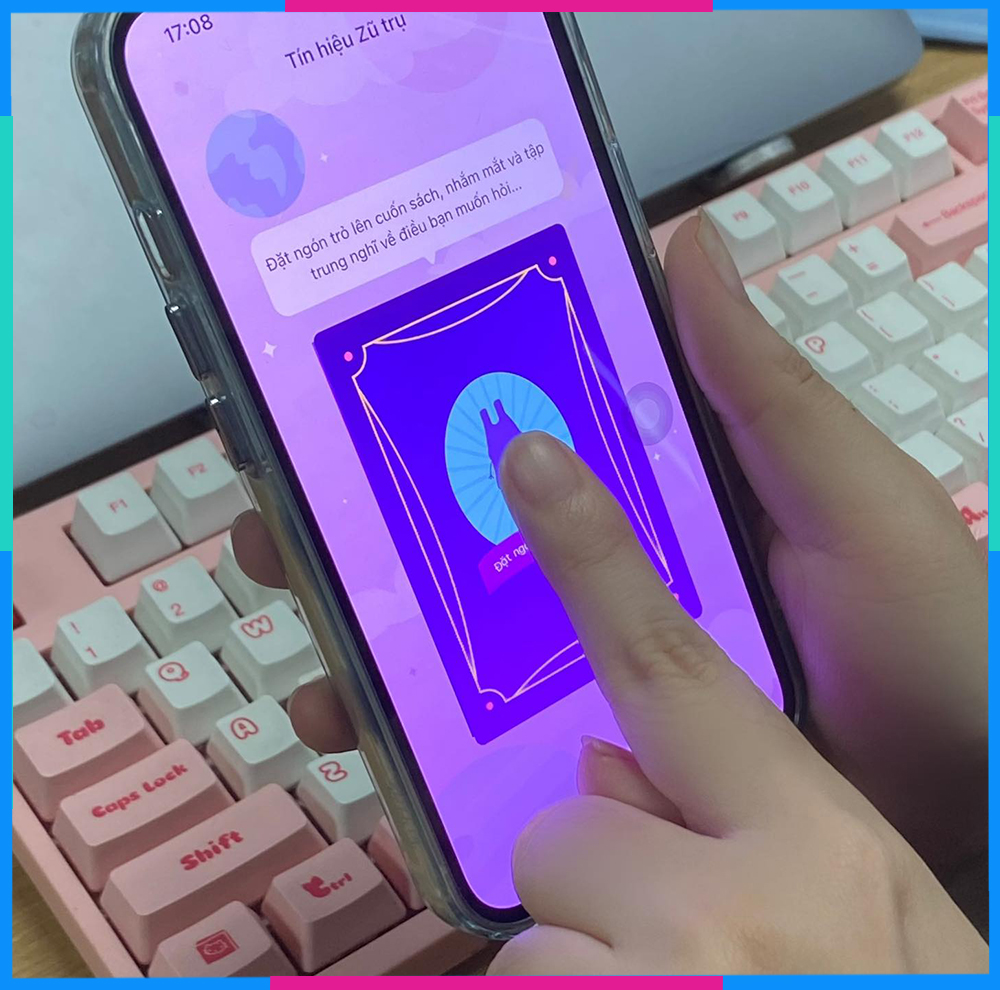
Sở hữu eSIM/SIM Saymee cực đơn giản, đăng ký nhanh chóng trên app hoặc website Saymee và nhanh chóng mang theo CCCD đến các cửa hàng MobiFone gần nhất trên toàn quốc để sở hữu eSIM/SIM data Saymee cực hot ngay!
- MUA NGAY TẠI ĐÂY!
Với bài viết trên, Saymee hy vọng bạn đã hiểu rõ được nguyên nhân vì sao Messenger không gọi được và cách khắc phục lỗi đó. Hãy follow Saymee để cùng cập nhật thêm nhiều thông tin hữu ích hơn dành cho GenZ nữa nhé!
Xem thêm:
- Hướng dẫn các bước để đăng nhập Messenger trên Google Chrome
- Hướng dẫn cách tìm tin nhắn cũ trên Messenger cực đơn giản
- Phải làm sao khi Messenger bị lỗi không vào được?
- Hướng dẫn cách chuyển Messenger sang tiếng Việt và tiếng Anh
- Gửi file qua Messenger thành công với 3 cách đơn giản dưới đây



